با استفاده از بازرس آگهی در نسخههای SDK تبلیغات موبایلی پایینتر از 20.2.0، میتوانید:
- واحدهای تبلیغاتی خود را بررسی کنید
- آداپتورهای شخص ثالث خود را بررسی کنید
- بررسی کنید که آیا تبلیغات شما همانطور که انتظار می رود پر می شود یا خیر
- خطاها را شناسایی کنید و جزئیات مربوط به نحوه رفع آنها را مشاهده کنید
- مشاهده جزئیات میانجی برای هر شبکه تبلیغاتی در هر درخواست
- منابع تبلیغاتی واسطه شخص ثالث را آزمایش کنید
- بررسی کنید که هر واحد تبلیغاتی را برای واسطه گری آبشار به درستی پیکربندی کرده اید
- ادغام رویدادهای سفارشی را آزمایش کنید
برای SDK تبلیغات موبایل نسخه 20.2.0 و بالاتر، همچنین می توانید:
- مشاهده جزئیات مناقصه برای هر شبکه تبلیغاتی در هر درخواست
- جزئیات مناقصه و میانجیگری آبشار را با هم برای هر شبکه تبلیغاتی در هر درخواست مشاهده کنید
- منابع آگهی مناقصه شخص ثالث یا میانجیگری آبشار را آزمایش کنید
بررسی کنید که هر واحد تبلیغاتی را برای میانجیگری در مناقصه و آبشار به درستی پیکربندی کردهاید
این راهنما نحوه راه اندازی و استفاده از ویژگی های مختلف در بازرس آگهی را نشان می دهد.
پیش نیازها
برای استفاده از Ad Inspector باید:
- راهنمای شروع را کامل کنید.
- از Google Mobile Ads SDK نسخه 20.0.0 یا بالاتر استفاده کنید.
- دستگاه خود را به عنوان یک دستگاه آزمایشی اضافه کنید . بازرس آگهی فقط در دستگاه های آزمایشی راه اندازی می شود.
بازرس آگهی را راه اندازی کنید
Ad Inspector را می توان از هر نقطه ای از برنامه شما به روش های زیر راه اندازی کرد:
- هنگام ثبت یک دستگاه آزمایشی، از اشاره انتخاب شده در رابط کاربری AdMob استفاده کنید.
- به صورت برنامه نویسی با استفاده از API ارائه شده .
- از دکمه راه اندازی از منوی اشکال زدایی استفاده کنید.
با استفاده از ژستها راهاندازی کنید
برای راهاندازی بازرس آگهی با اشاره، نیازی به تغییر در برنامه شما نیست. فقط حرکتی را که در AdMob برای آن دستگاه آزمایشی پیکربندی کردهاید (دوبار تلنگر یا تکان دادن) انجام دهید. بیشتر بدانید
پس از تنظیم یک حرکت در رابط کاربری AdMob (و 15 دقیقه منتظر ماندن برای انتشار آن)، برنامه شما باید یک درخواست تبلیغ برای Google Mobile Ads SDK ارسال کند تا در مورد تنظیمات ژست شما اطلاعات کسب کند. اگر حرکت مشخص شده شما کار نمی کند، یک آگهی بارگیری کنید، برنامه خود را مجددا راه اندازی کنید و ژست را دوباره آزمایش کنید.
به صورت برنامه ای راه اندازی کنید
Ad Inspector همچنین می تواند به صورت برنامه ریزی شده راه اندازی شود:
جاوا
MobileAds.openAdInspector(context, new OnAdInspectorClosedListener() {
public void onAdInspectorClosed(@Nullable AdInspectorError error) {
// Error will be non-null if ad inspector closed due to an error.
}
});
کاتلین
MobileAds.openAdInspector(context) { error ->
// Error will be non-null if ad inspector closed due to an error.
}
این API برای دستگاههای آزمایشی که به صورت برنامهنویسی یا در رابط کاربری AdMob ثبت شدهاند کار میکند.
مشاهده و عیب یابی واحدهای تبلیغاتی
پس از راهاندازی، صفحه اصلی بازرس آگهی ظاهر میشود که حاوی فهرستی از همه واحدهای تبلیغاتی در رابط کاربری AdMob مرتبط با شناسه برنامه AdMob شما است که دارای تنظیمات پیشنهادی یا میانجیگری هستند:
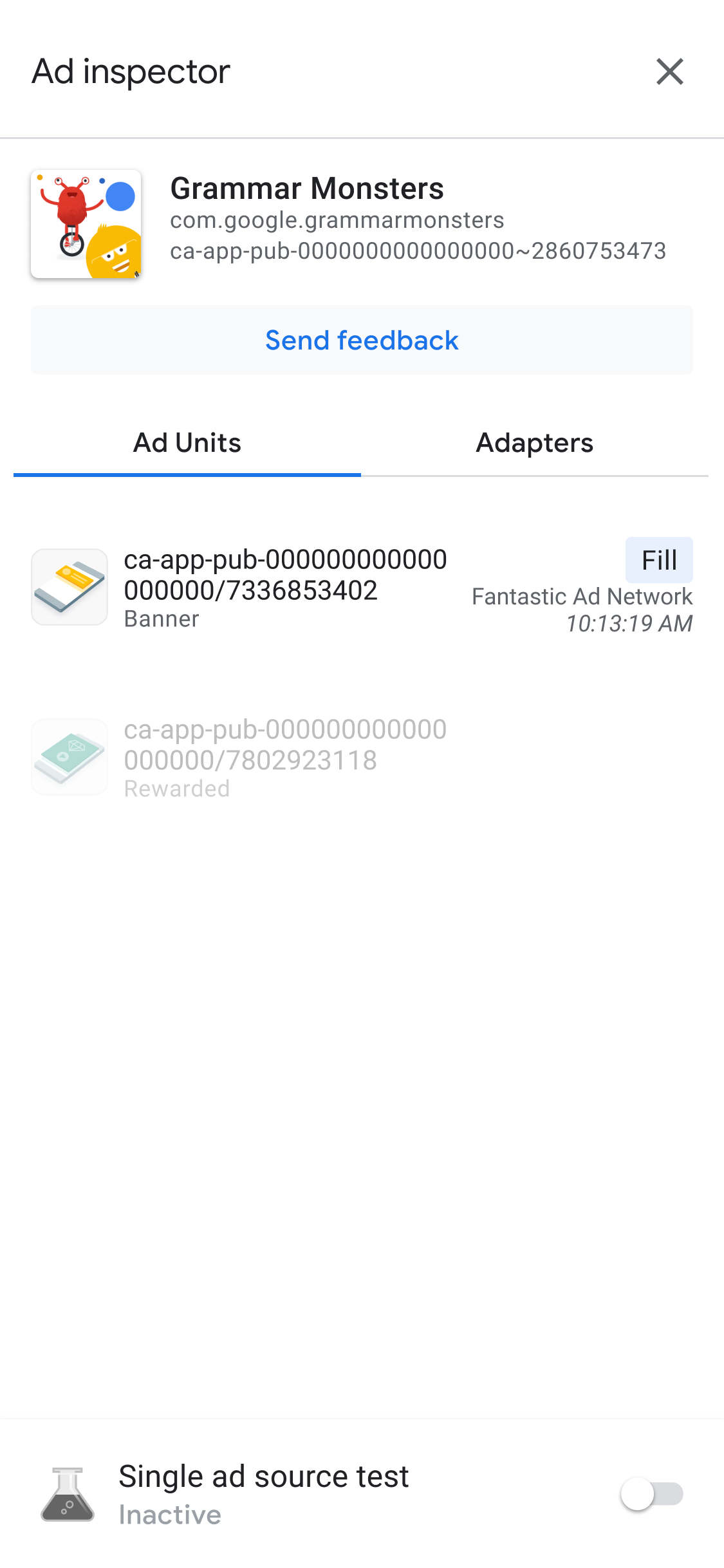
توصیه میکنیم قبل از استفاده از بازرس آگهی ، SDK تبلیغات موبایلی Google را مقداردهی اولیه کنید .
جزئیات آبشار میانجی را برای یک واحد تبلیغاتی مشاهده کنید
روی یک واحد تبلیغاتی ضربه بزنید تا گزارش درخواست SDK آن را مشاهده کنید، که جزئیات مربوط به آبشار میانجی را تا زمانی که آگهی پر شده است (یا آبشار بدون پر شده است) را برای آخرین درخواستهای آگهی ارائه میدهد.
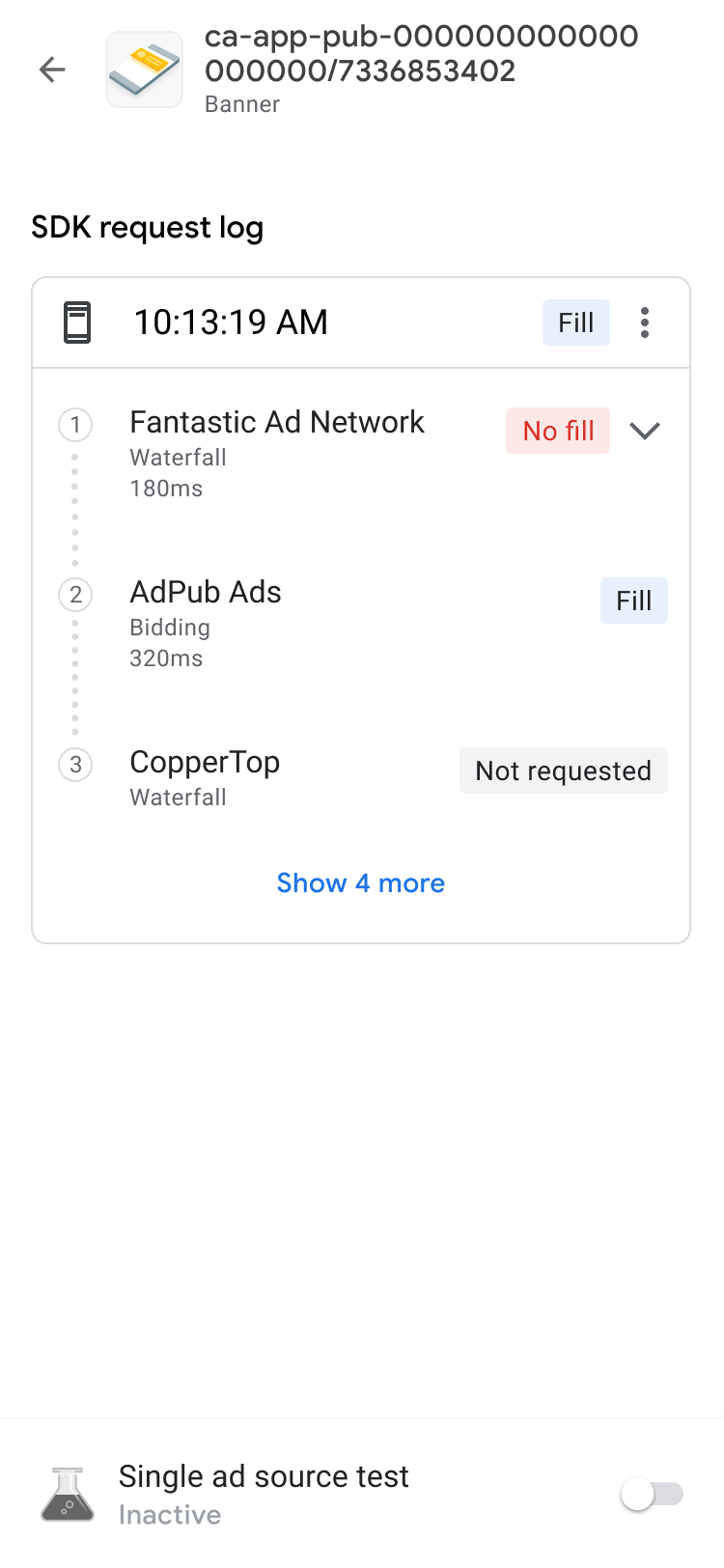
هر درخواست را می توان با استفاده از نشانگر افشا گسترش داد تا نتایج آبشار میانجی را برای آن درخواست به همراه هر خطا و تاخیری که برای آن درخواست اعمال می شود نشان دهد.
برای منابع تبلیغاتی شخص ثالث، پیام های خطا مستقیماً از منبع تبلیغ ارسال می شود. اگر به اطلاعات بیشتری نیاز دارید، با منبع آگهی شخص ثالث خود مشورت کنید.
مشاهده جزئیات مناقصه برای یک واحد تبلیغاتی
پیش نیازها: Google Mobile Ads SDK 20.2.0 یا بالاتر
اگر در مناقصه تازه وارد هستید، مرور کلی را بخوانید.
در گزارش درخواست SDK، می توانید منابع آگهی مناقصه را که در درخواست آگهی فراخوانی می شوند، مشاهده کنید. برای مشاهده جزئیات هر منبع آگهی در مزایده، روی یک واحد تبلیغات در گزارش درخواست SDK ضربه بزنید.
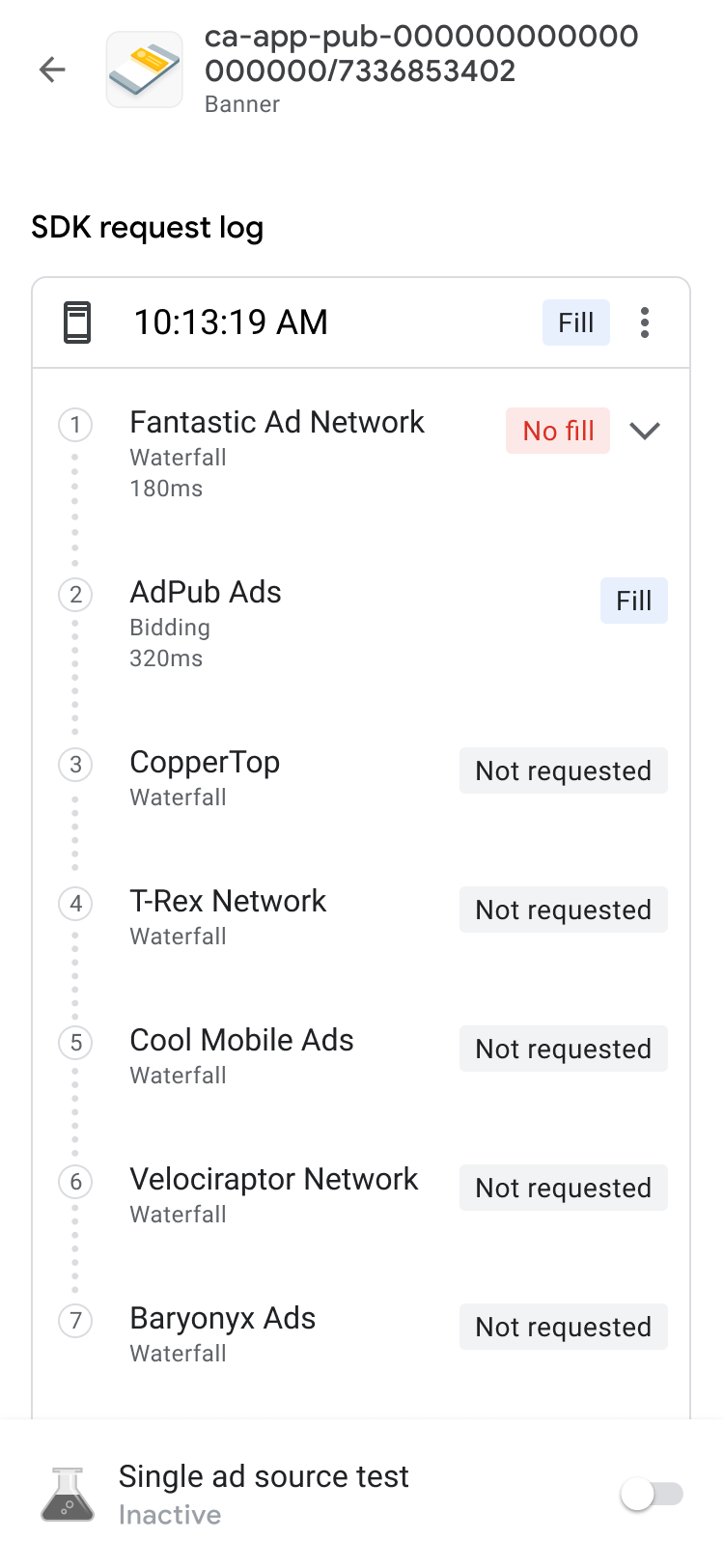
نتایج مناقصه به منظور نزدیک کردن موارد قابل اجرا به بالای لیست مرتب شده اند:
در بالا شبکه تبلیغاتی است که برنده حراج شده است.
شبکه های تبلیغاتی بعدی با مشکلاتی هستند. می توانید مراحل عیب یابی مشکلات را دنبال کنید.
سپس، شبکههای تبلیغاتی هستند که هیچ آگهی بازگردانده نشدهاند یا پیشنهادی ندادهاند. این یک نشانگر احتمالی بسیاری از مسائل مختلف با منبع آگهی است زیرا ممکن است به دلیل تنظیم یا تصمیم گیری آن پیشنهاد قیمت نداشته باشد. میتوانید به راهنمای تنظیم منبع آگهی مراجعه کنید یا برای پشتیبانی مستقیماً با منبع آگهی تماس بگیرید .
در نهایت، در انتهای لیست، شبکه های تبلیغاتی هستند که در مزایده مناقصه شکست خورده اند.
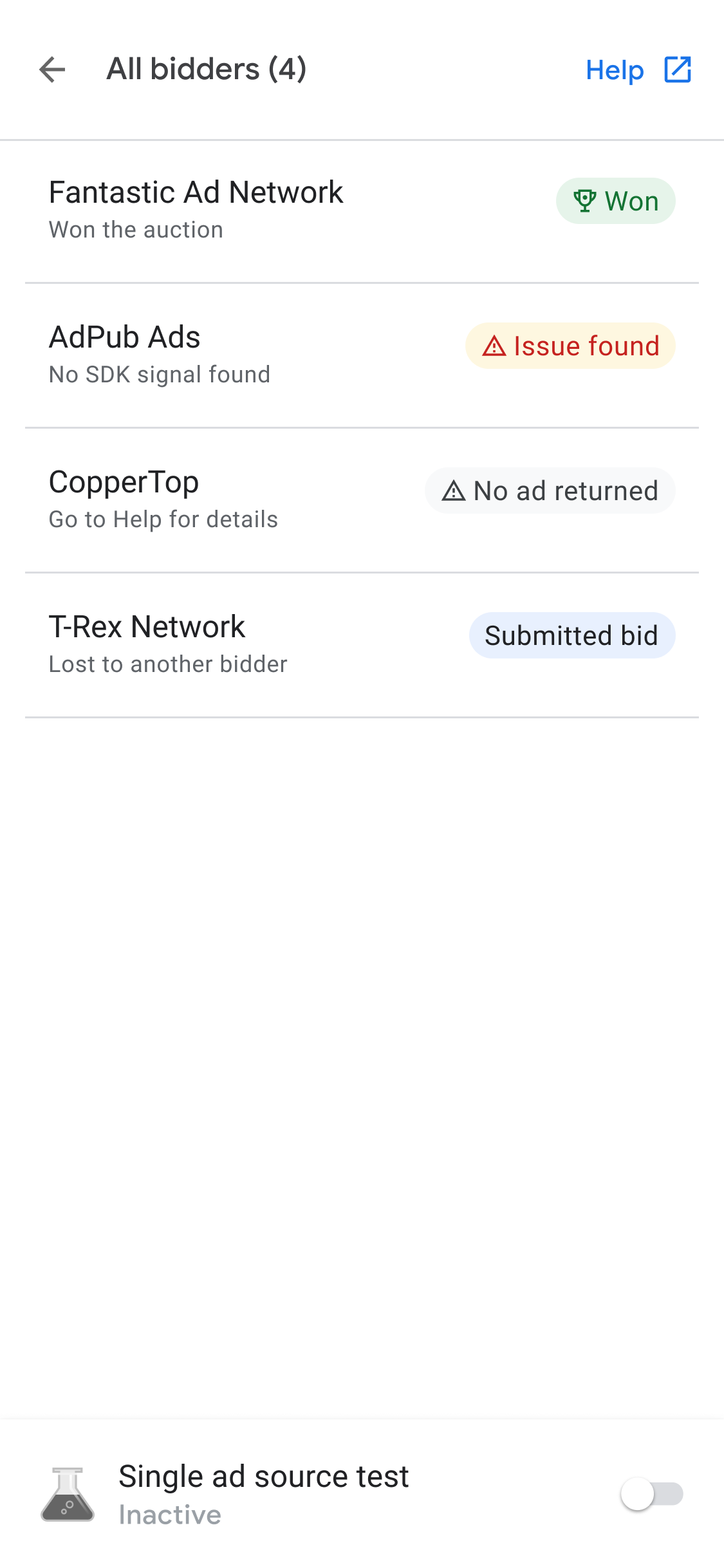
آبشار میانجی میتواند منبع تبلیغی را که برنده مزایده مناقصه شده است، مطابق با ارزش eCPM خود قرار دهد.
هنگامی که یک منبع تبلیغاتی در آبشار میانجی فراخوانی می شود، می تواند تبلیغات را ارائه دهد. برای کسب اطلاعات بیشتر در مورد نحوه عملکرد مناقصه با آبشار میانجی، به مثال 2 و مثال 3 منابع آگهی مناقصه و آبشار در یک گروه میانجی مراجعه کنید.
اشکال زدایی پیشرفته واحد تبلیغات
هنگام عیبیابی واحدهای تبلیغاتی، جستجو در درخواست و پاسخ آگهی برای شناسایی جایی که مشکلی وجود دارد، یا اشتراکگذاری با پشتیبانی Google برای کمک به رفع اشکال میتواند مفید باشد. روی نماد منو در بالای زنجیره آبشار ضربه بزنید و اشتراکگذاری درخواست و پاسخ آگهی را انتخاب کنید تا درخواست و پاسخ کامل آگهی صادر شود. این کار شما را از مشکل اجرای ردیابی های شبکه در برنامه خود نجات می دهد.
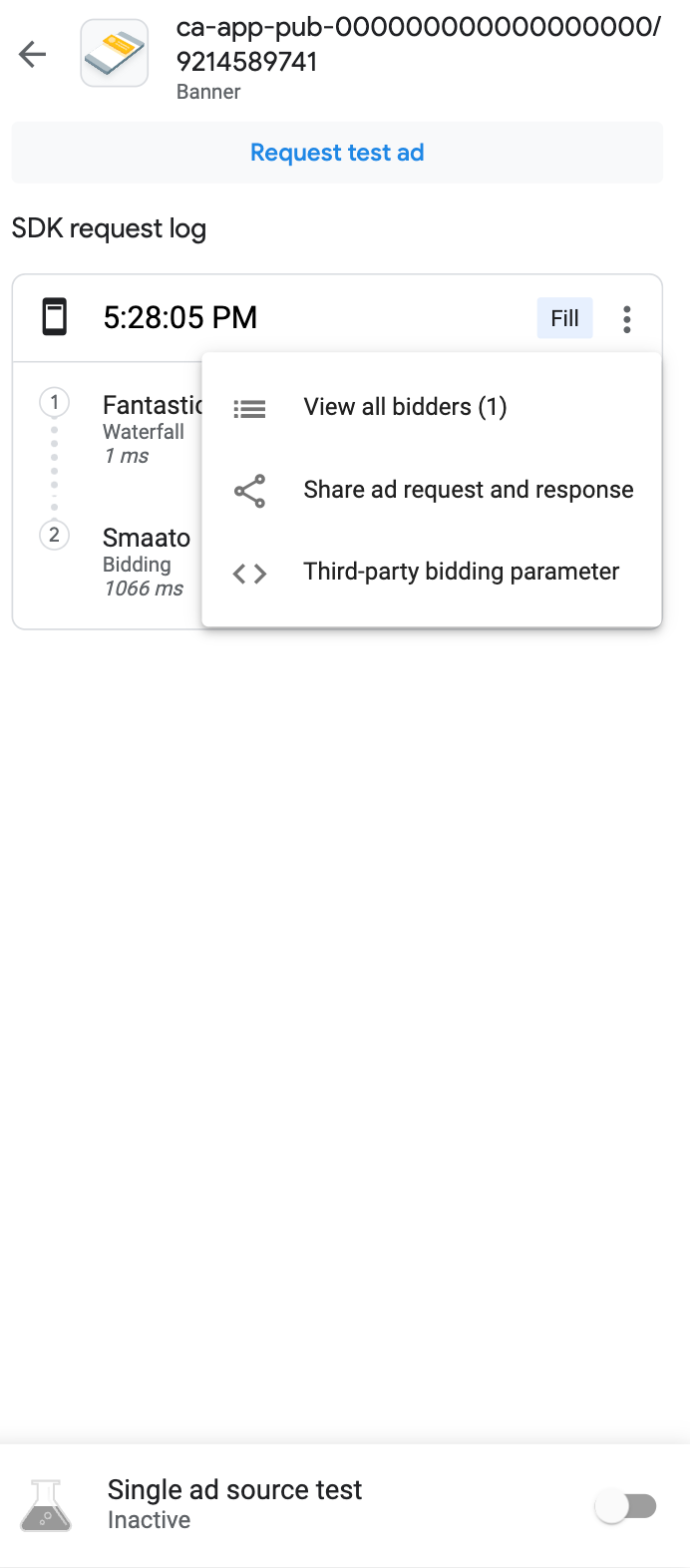
علاوه بر این، میتوانید با ضربه زدن روی گزینه پارامتر مناقصه شخص ثالث در همان منوی رشته درخواست، پارامترهای مناقصه شخص ثالث رمزگشایی شده را مشاهده کنید. این اطلاعات جزئیات مربوط به پارامترهای پیشنهادی شخص ثالث را ارائه می دهد که ممکن است مشکل داشته باشند، به شما کمک می کند تا برنامه خود را اشکال زدایی کنید یا تأیید کنید که شبکه با موفقیت سیگنال های خود را جمع آوری می کند.
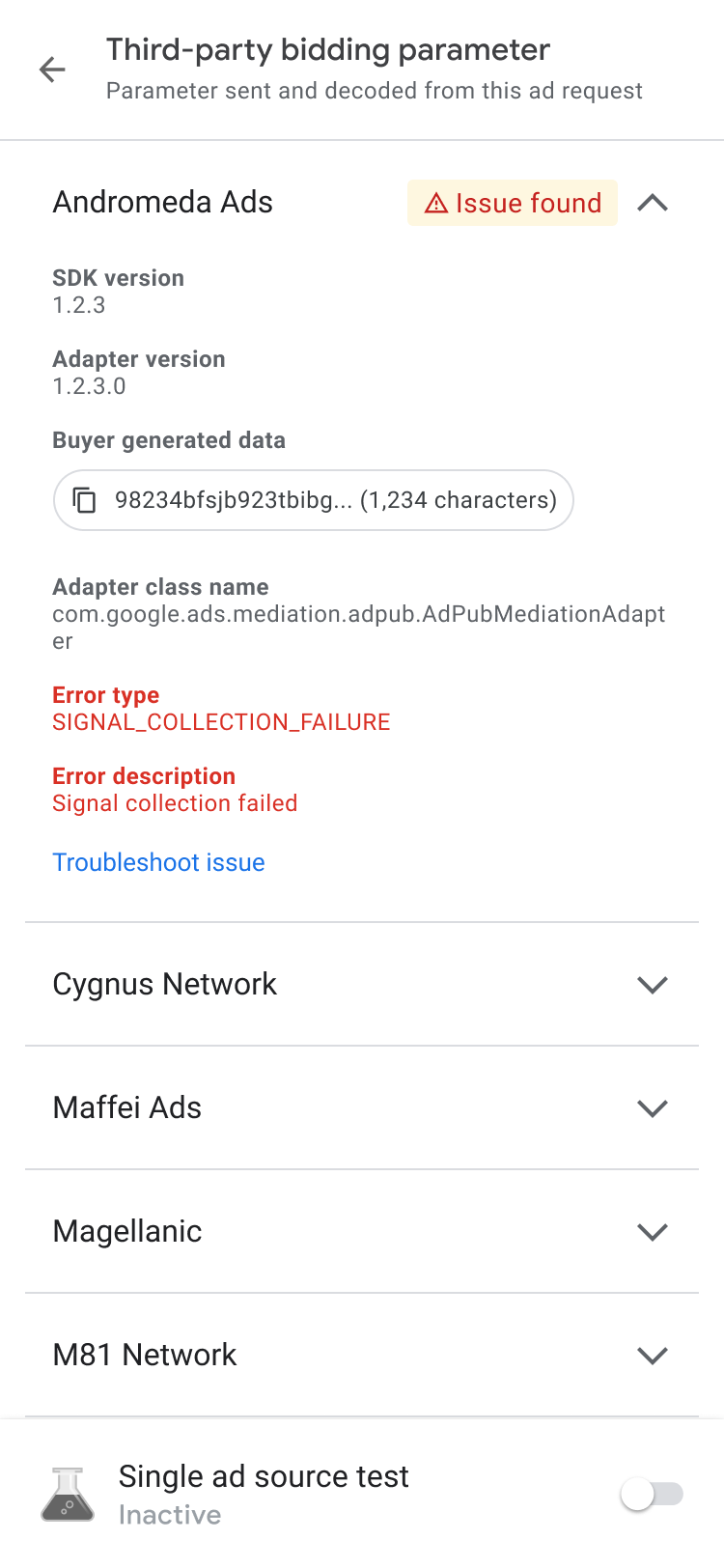
مشاهده آداپتورهای موجود
برای مشاهده لیستی از همه آداپتورهای شخص ثالث مرتبط با منابع تبلیغاتی در تنظیمات مناقصه یا میانجیگری در برنامه خود، روی تب Adapters کلیک کنید. سپس، کارتها را برای مشاهده وضعیت اولیه و نسخههای SDK گسترش دهید. همراه با آداپتورهای شخص ثالث پشتیبانی شده، می توانید آداپتورهای رویداد سفارشی را نیز مشاهده کنید. رویدادهای سفارشی به ناشران اجازه میدهد از شبکههای تبلیغاتی استفاده کنند که AdMob پشتیبانی نمیکند. رویدادهای سفارشی از آداپتورهای شخص ثالث استاندارد در لیست آداپتورها با نام کلاس منحصر به فردشان قابل تشخیص هستند. بازرس آگهی علاوه بر ارائه اطلاعات نام کلاس و وضعیت، برچسب های اختصاص داده شده به آن رویدادهای سفارشی را در رابط وب AdMob نیز نمایش می دهد.
در صورتی که آداپتور پیدا نشد یا شروع به تنظیم اولیه نکرد، برای اطلاعات بیشتر به عیب یابی مشکلاتی که با استفاده از بازرس آگهی پیدا شده است مراجعه کنید.

واحدهای تبلیغاتی خود را آزمایش کنید
اگر میخواهید واحد تبلیغات خود را بدون نیاز به پیمایش به آن در رابط کاربری برنامهتان آزمایش کنید، بازرس آگهی مستقیماً از صفحه جزئیات واحد آگهی از آن پشتیبانی میکند. علاوه بر این، میتوانید چندین واحد تبلیغاتی را بهطور همزمان آزمایش کنید، درخواستهای آگهی آزمایشی خود را بهصورت ناهمزمان بارگیری و مشاهده کنید، و حتی آزمایشهای منبع آگهی را انجام دهید.
تست تبلیغات
آزمایشهای آگهی بازرس آگهی که در این بخش توضیح داده شده است، ابزاری عالی برای تأیید تجربه تبلیغات پایه شما و تأیید پیکربندی میانجیگری شما هنگام استفاده از آزمایش منبع آگهی منفرد است.
وقتی آماده آزمایش واحد تبلیغاتی خود هستید، روی دکمه درخواست آگهی آزمایشی در بالای صفحه بازرس آگهی خود ضربه بزنید تا آزمایش آگهی بازرس آگهی شما فعال شود. سپس نتایج آزمایش در گزارش درخواست SDK در زیر عنوان درخواست شده از بازرس آگهی ظاهر می شود.
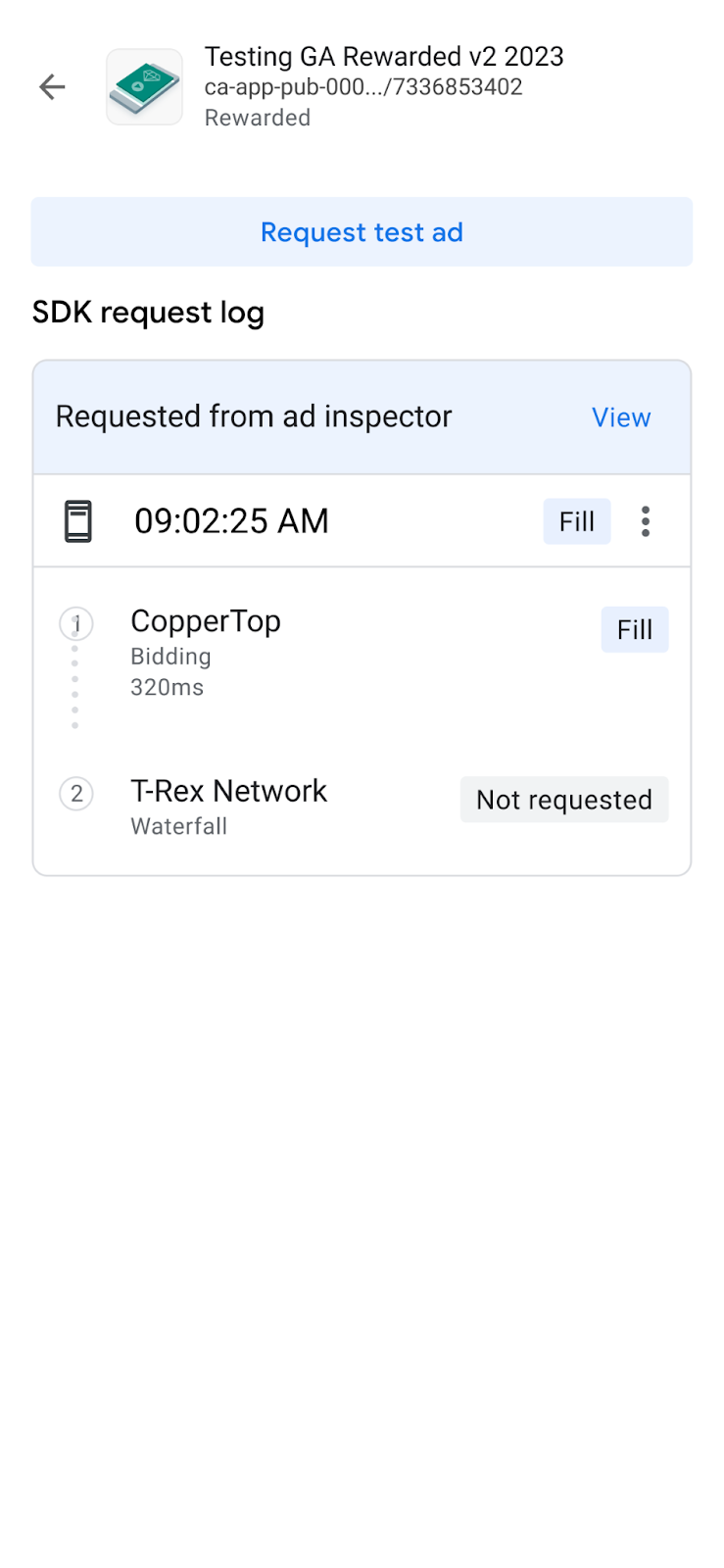
تست منبع آگهی واحد
Ad Inspector دارای قابلیتی است که درخواستهای تبلیغات را در برنامه شما محدود میکند تا فقط از یک منبع آگهی مناقصه یا میانجی آبشار تبلیغات ارائه کند. این به شما امکان میدهد تأیید کنید که آداپتور شخص ثالث را بهدرستی پیادهسازی کردهاید و منبع آگهی همانطور که انتظار میرود ارائه میشود.
برای فعال کردن این ویژگی، سوئیچ آزمایش منبع آگهی واحد را در پایین صفحه تغییر دهید. این کادر گفتگوی انتخاب منبع آگهی زیر را نمایش می دهد:
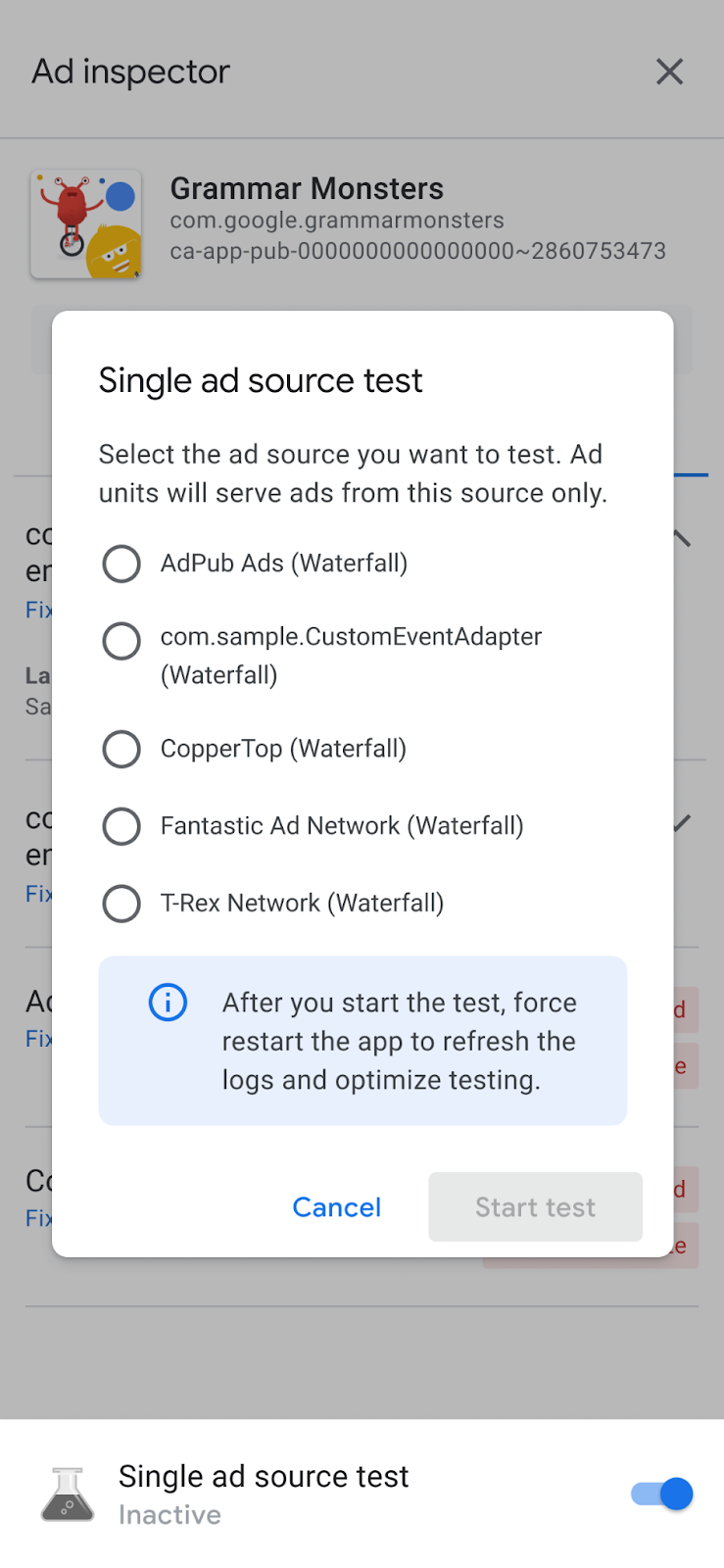
قبل از اینکه بتوانید از آزمایش منبع آگهی استفاده کنید، باید Google Mobile Ads SDK را مقداردهی کنید .
سپس می توانید یک منبع تبلیغاتی را برای آزمایش انتخاب کنید. پس از انتخاب منبع تبلیغ، صفحه زیر ظاهر می شود:
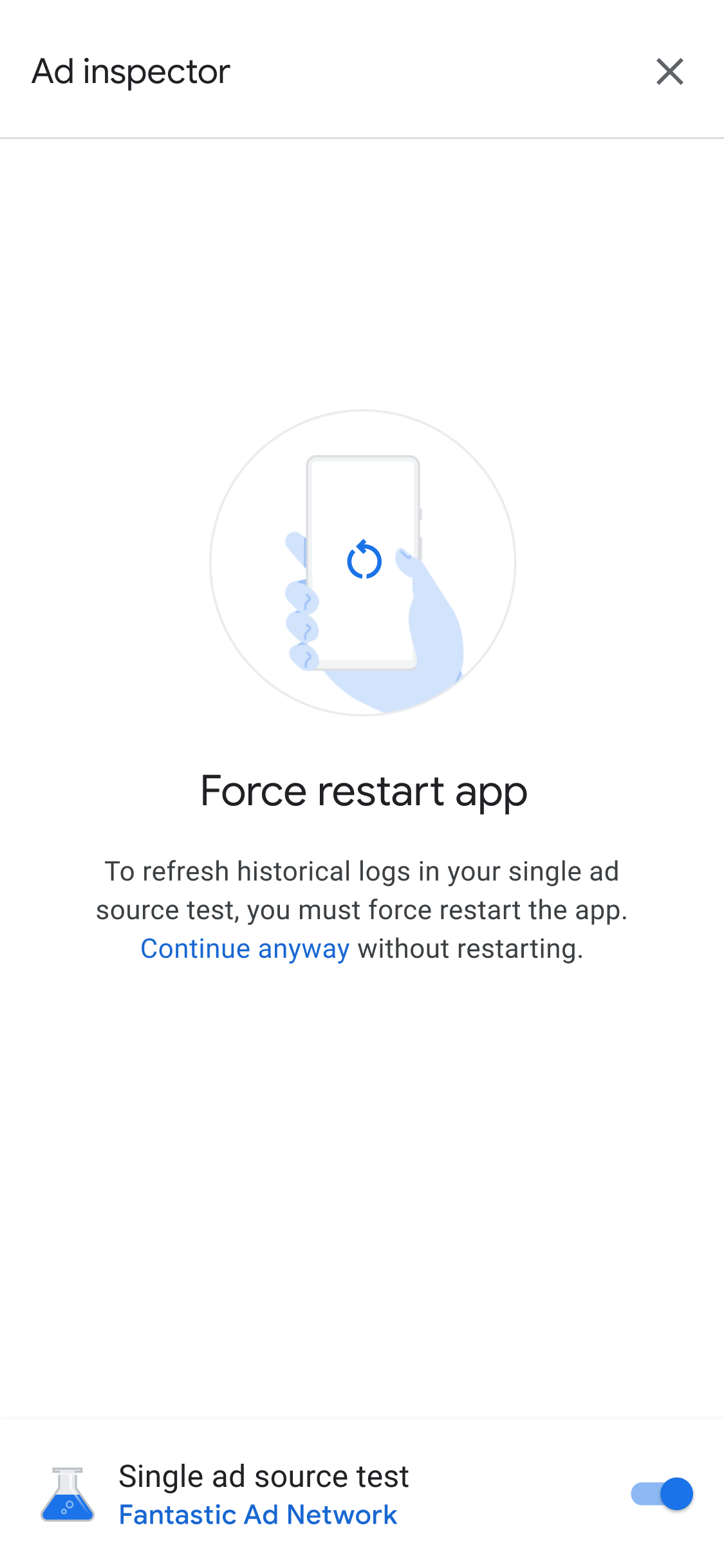
تنظیم آزمایش منبع آگهی واحد برای هر درخواست آگهی بعدی که در همان جلسه ارائه می کنید اعمال می شود. با این حال، برای تبلیغات ذخیره شده قبلی در آن جلسه که هنوز نمایش داده نشده اند، اعمال نمی شود. راهاندازی مجدد اجباری برنامهتان هنگام استفاده از آزمایش منبع آگهی منفرد توصیه میشود تا آگهیهای ذخیرهشده در حافظه پنهان که میتوانستند بهجای اینکه منبع آگهی انتخابی شما درخواست دریافت کند، ارائه شوند، باطل شود.
پس از راهاندازی مجدد برنامه، همه مکانهای واحد تبلیغات سعی میکنند آگهی را فقط از شبکه انتخابشده نشان دهند. راهاندازی بازرس آگهی زمانی که یک آزمایش منبع آگهی واحد فعال است، منبع آگهی آزمایشی فعال را نشان میدهد:
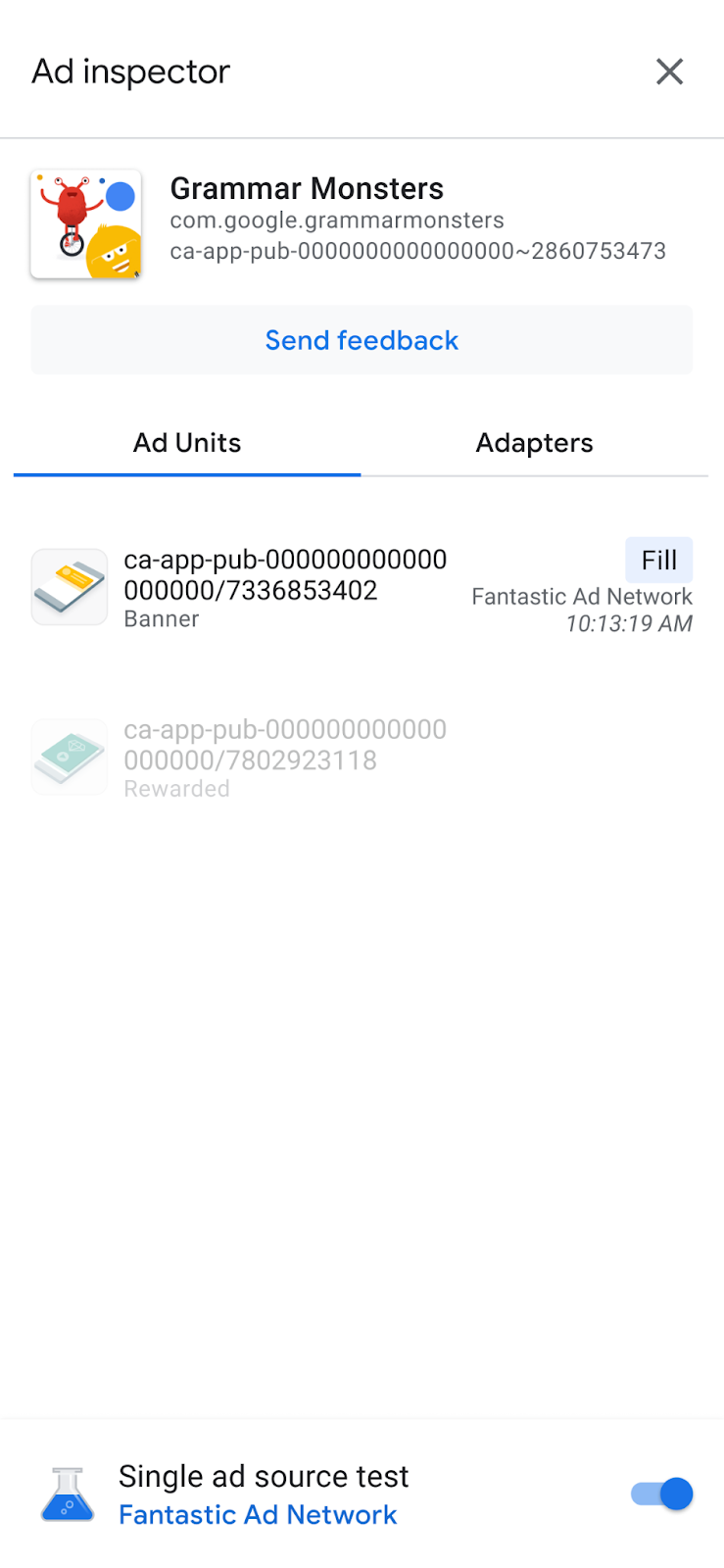
در حالت آزمایش منبع آگهی واحد، همه درخواستهای آگهی سعی میکنند با منبع آگهی انتخابشده پر شوند، صرفنظر از اینکه آن منبع آگهی برای مناقصه یا میانجیگری برای واحد آگهی درخواستی پیکربندی شده است. اگر منبع تبلیغی که در حال آزمایش آن هستید در آبشار میانجی یک واحد تبلیغاتی نباشد، پیام خطای «No fill» دریافت میکنید.
در یک آزمایش منبع آگهی، میتوانید روی یک واحد تبلیغات ضربه بزنید تا گزارش درخواست SDK آن را مشاهده کنید. این به شما امکان میدهد بدانید که آیا منبع آگهی درخواستهای تبلیغاتی را که پس از فعال شدن تست منبع آگهی تکنفره داده شده بود، پر کرده است یا خیر. اگر منبع تبلیغ نتوانست تبلیغی را بارگیری کند، یک پیام خطایی ظاهر می شود که خطا را توصیف می کند.
اگر چندین نمونه از منبع تبلیغات انتخابی را به یک آبشار میانجی اضافه کرده باشید، هر نمونه از تماس با منبع آگهی را در آبشار مشاهده خواهید کرد تا زمانی که آگهی پر شود یا آبشار بدون پر شود.
یک آزمایش منبع آگهی را متوقف کنید
برای توقف آزمایش، سوئیچ را خاموش کنید:
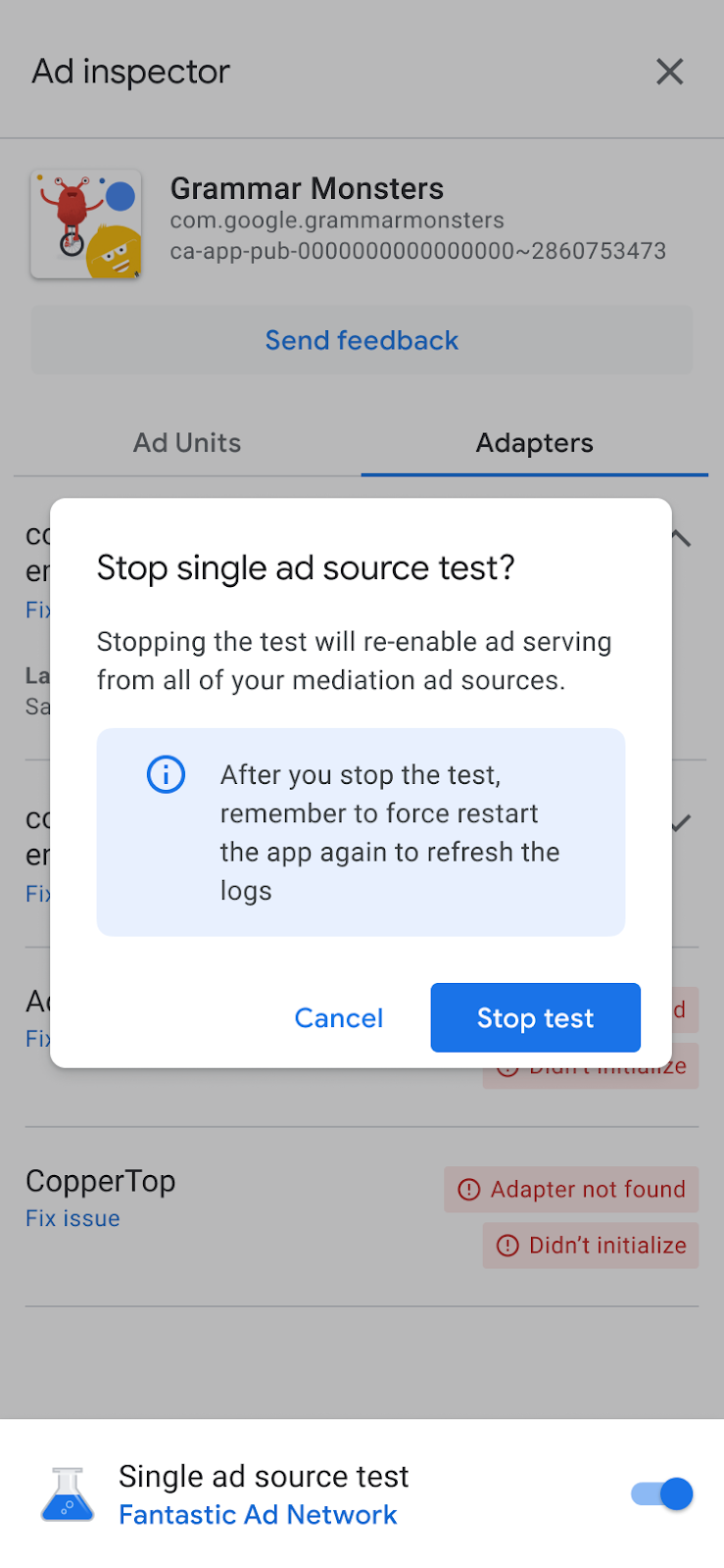
سپس یک پیام تأیید در صفحه راه اندازی مجدد زیر ظاهر می شود:
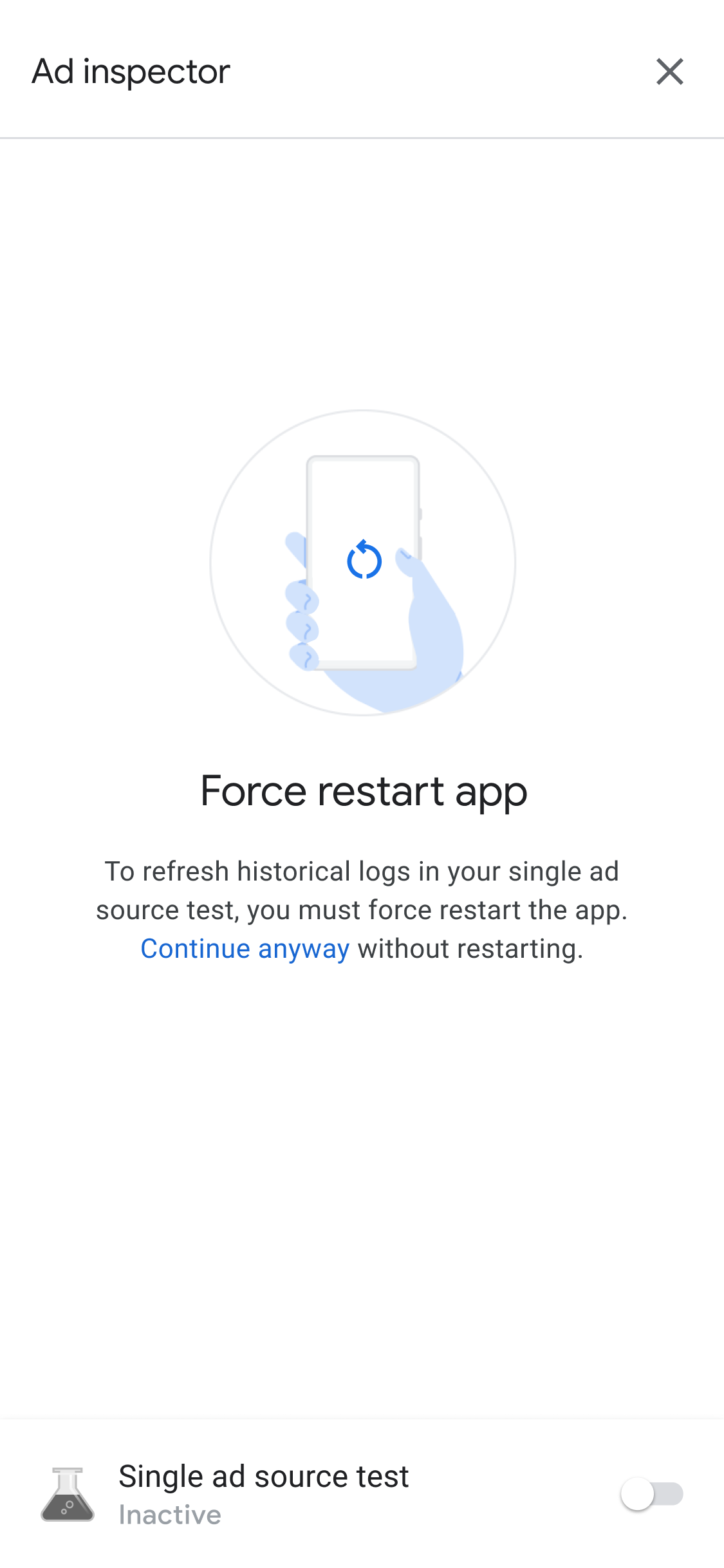
توصیه میکنیم پس از توقف آزمایش، برنامهتان را مجدداً اجباری راهاندازی کنید تا هر گونه تبلیغات ذخیرهشده در حافظه پنهان منبع آگهی آزمایششده را باطل کنید.
کل خروجی های اشکال زدایی را کپی کنید
بازرس آگهی از کپی کردن یک رشته JSON حاوی کل خروجی های اشکال زدایی از ابزار، از جمله جزئیات برنامه AdMob، وضعیت های اولیه آداپتور، و نتایج آزمایش همه واحدهای تبلیغاتی پشتیبانی می کند.
برای انجام این کار، روی نماد برنامه هفت بار ضربه بزنید تا پیام بازرس آگهی کپی شده JSON به کلیپ بورد را مشاهده کنید.
،Ad Inspector یک پوشش درون برنامه ای است که دستگاه های مجاز را قادر می سازد تا تجزیه و تحلیل بلادرنگ درخواست های آگهی آزمایشی را مستقیماً در یک برنامه تلفن همراه انجام دهند. همراه با Google Mobile Ads SDK نسخه 20.0.0 و بالاتر ارائه شده است و می توان آن را بدون نیاز به کدنویسی فعال کرد.با استفاده از بازرس آگهی در نسخههای SDK تبلیغات موبایلی پایینتر از 20.2.0، میتوانید:
- واحدهای تبلیغاتی خود را بررسی کنید
- آداپتورهای شخص ثالث خود را بررسی کنید
- بررسی کنید که آیا تبلیغات شما همانطور که انتظار می رود پر می شود یا خیر
- خطاها را شناسایی کنید و جزئیات مربوط به نحوه رفع آنها را مشاهده کنید
- مشاهده جزئیات میانجی برای هر شبکه تبلیغاتی در هر درخواست
- منابع تبلیغاتی واسطه شخص ثالث را آزمایش کنید
- بررسی کنید که هر واحد تبلیغاتی را برای واسطه گری آبشار به درستی پیکربندی کرده اید
- ادغام رویدادهای سفارشی را آزمایش کنید
برای SDK تبلیغات موبایل نسخه 20.2.0 و بالاتر، همچنین می توانید:
- مشاهده جزئیات مناقصه برای هر شبکه تبلیغاتی در هر درخواست
- جزئیات مناقصه و میانجیگری آبشار را با هم برای هر شبکه تبلیغاتی در هر درخواست مشاهده کنید
- منابع آگهی مناقصه شخص ثالث یا میانجیگری آبشار را آزمایش کنید
بررسی کنید که هر واحد تبلیغاتی را برای میانجیگری در مناقصه و آبشار به درستی پیکربندی کردهاید
این راهنما نحوه راه اندازی و استفاده از ویژگی های مختلف در بازرس آگهی را نشان می دهد.
پیش نیازها
برای استفاده از Ad Inspector باید:
- راهنمای شروع را کامل کنید.
- از Google Mobile Ads SDK نسخه 20.0.0 یا بالاتر استفاده کنید.
- دستگاه خود را به عنوان یک دستگاه آزمایشی اضافه کنید . بازرس آگهی فقط در دستگاه های آزمایشی راه اندازی می شود.
بازرس آگهی را راه اندازی کنید
Ad Inspector را می توان از هر نقطه ای از برنامه شما به روش های زیر راه اندازی کرد:
- هنگام ثبت یک دستگاه آزمایشی، از اشاره انتخاب شده در رابط کاربری AdMob استفاده کنید.
- به صورت برنامه نویسی با استفاده از API ارائه شده .
- از دکمه راه اندازی از منوی اشکال زدایی استفاده کنید.
با استفاده از ژستها راهاندازی کنید
برای راهاندازی بازرس آگهی با اشاره، نیازی به تغییر در برنامه شما نیست. فقط حرکتی را که در AdMob برای آن دستگاه آزمایشی پیکربندی کردهاید (دوبار تلنگر یا تکان دادن) انجام دهید. بیشتر بدانید
پس از تنظیم یک حرکت در رابط کاربری AdMob (و 15 دقیقه منتظر ماندن برای انتشار آن)، برنامه شما باید یک درخواست تبلیغ برای Google Mobile Ads SDK ارسال کند تا در مورد تنظیمات ژست شما اطلاعات کسب کند. اگر حرکت مشخص شده شما کار نمی کند، یک آگهی بارگیری کنید، برنامه خود را مجددا راه اندازی کنید و ژست را دوباره آزمایش کنید.
به صورت برنامه ای راه اندازی کنید
Ad Inspector همچنین می تواند به صورت برنامه ریزی شده راه اندازی شود:
جاوا
MobileAds.openAdInspector(context, new OnAdInspectorClosedListener() {
public void onAdInspectorClosed(@Nullable AdInspectorError error) {
// Error will be non-null if ad inspector closed due to an error.
}
});
کاتلین
MobileAds.openAdInspector(context) { error ->
// Error will be non-null if ad inspector closed due to an error.
}
این API برای دستگاههای آزمایشی که به صورت برنامهنویسی یا در رابط کاربری AdMob ثبت شدهاند کار میکند.
مشاهده و عیب یابی واحدهای تبلیغاتی
پس از راهاندازی، صفحه اصلی بازرس آگهی ظاهر میشود که حاوی فهرستی از همه واحدهای تبلیغاتی در رابط کاربری AdMob مرتبط با شناسه برنامه AdMob شما است که دارای تنظیمات پیشنهادی یا میانجیگری هستند:
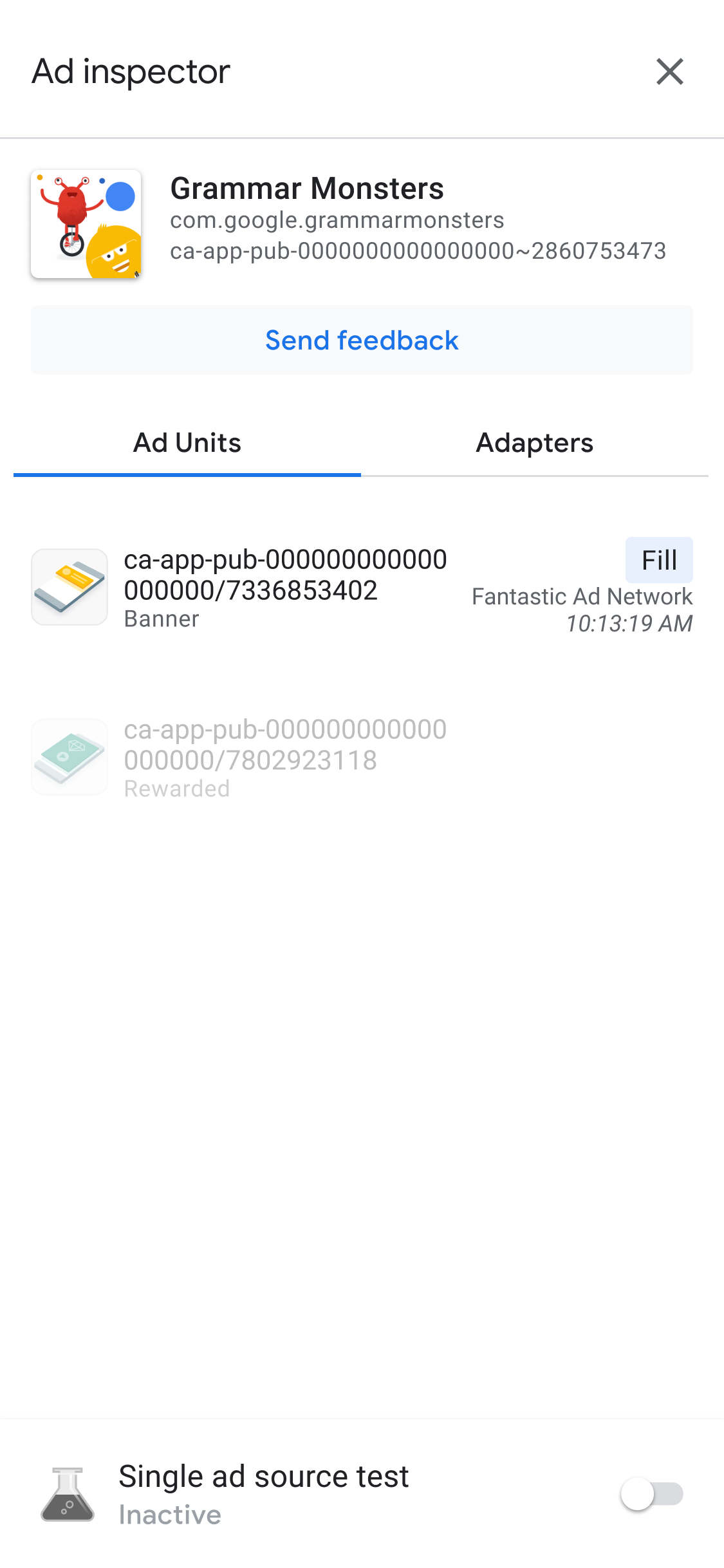
توصیه میکنیم قبل از استفاده از بازرس آگهی ، SDK تبلیغات موبایلی Google را مقداردهی اولیه کنید .
جزئیات آبشار میانجی را برای یک واحد تبلیغاتی مشاهده کنید
روی یک واحد تبلیغاتی ضربه بزنید تا گزارش درخواست SDK آن را مشاهده کنید، که جزئیات مربوط به آبشار میانجی را تا زمانی که آگهی پر شده است (یا آبشار بدون پر شده است) را برای آخرین درخواستهای آگهی ارائه میدهد.
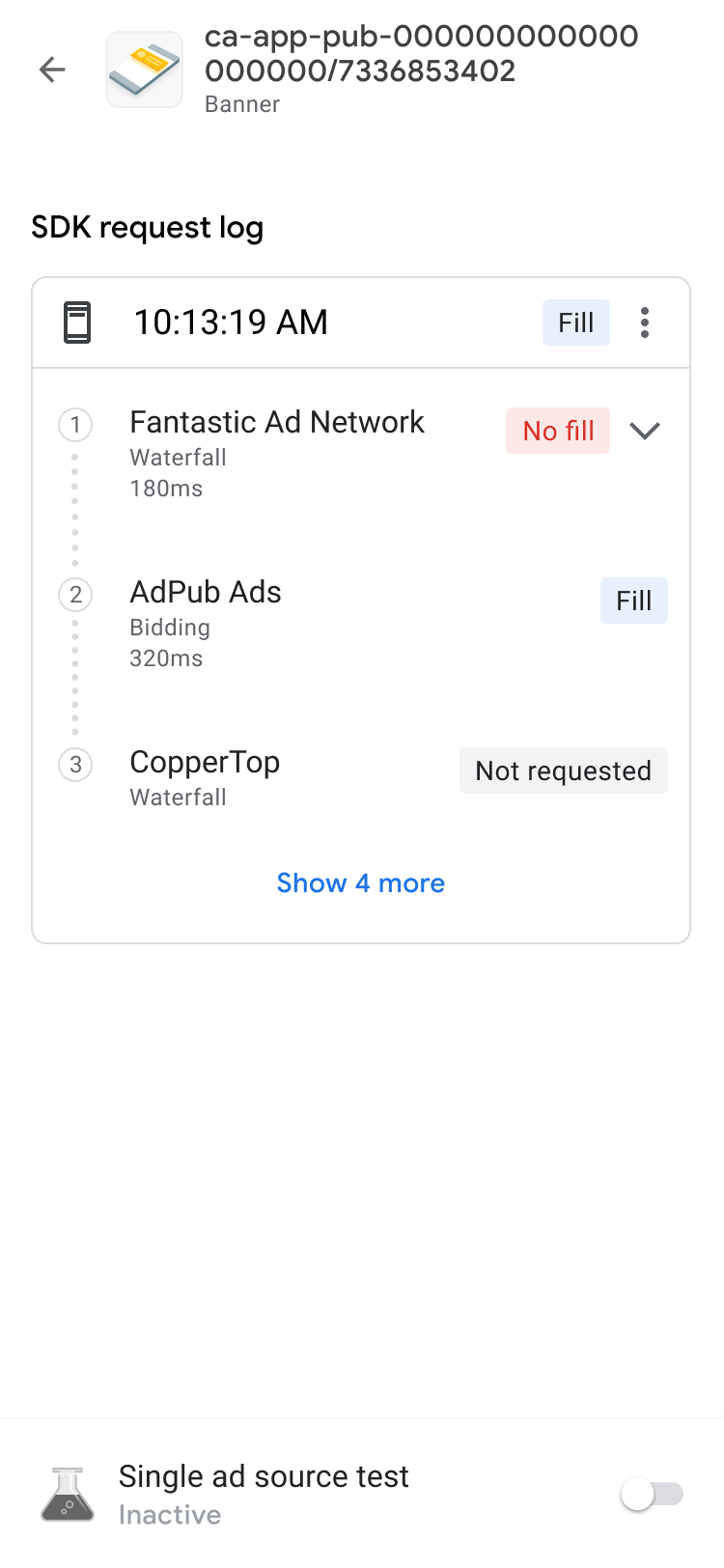
هر درخواست را می توان با استفاده از نشانگر افشا گسترش داد تا نتایج آبشار میانجی را برای آن درخواست به همراه هر خطا و تاخیری که برای آن درخواست اعمال می شود نشان دهد.
برای منابع تبلیغاتی شخص ثالث، پیام های خطا مستقیماً از منبع تبلیغ ارسال می شود. اگر به اطلاعات بیشتری نیاز دارید، با منبع آگهی شخص ثالث خود مشورت کنید.
مشاهده جزئیات مناقصه برای یک واحد تبلیغاتی
پیش نیازها: Google Mobile Ads SDK 20.2.0 یا بالاتر
اگر در مناقصه تازه وارد هستید، مرور کلی را بخوانید.
در گزارش درخواست SDK، می توانید منابع آگهی مناقصه را که در درخواست آگهی فراخوانی می شوند، مشاهده کنید. برای مشاهده جزئیات هر منبع آگهی در مزایده، روی یک واحد تبلیغات در گزارش درخواست SDK ضربه بزنید.
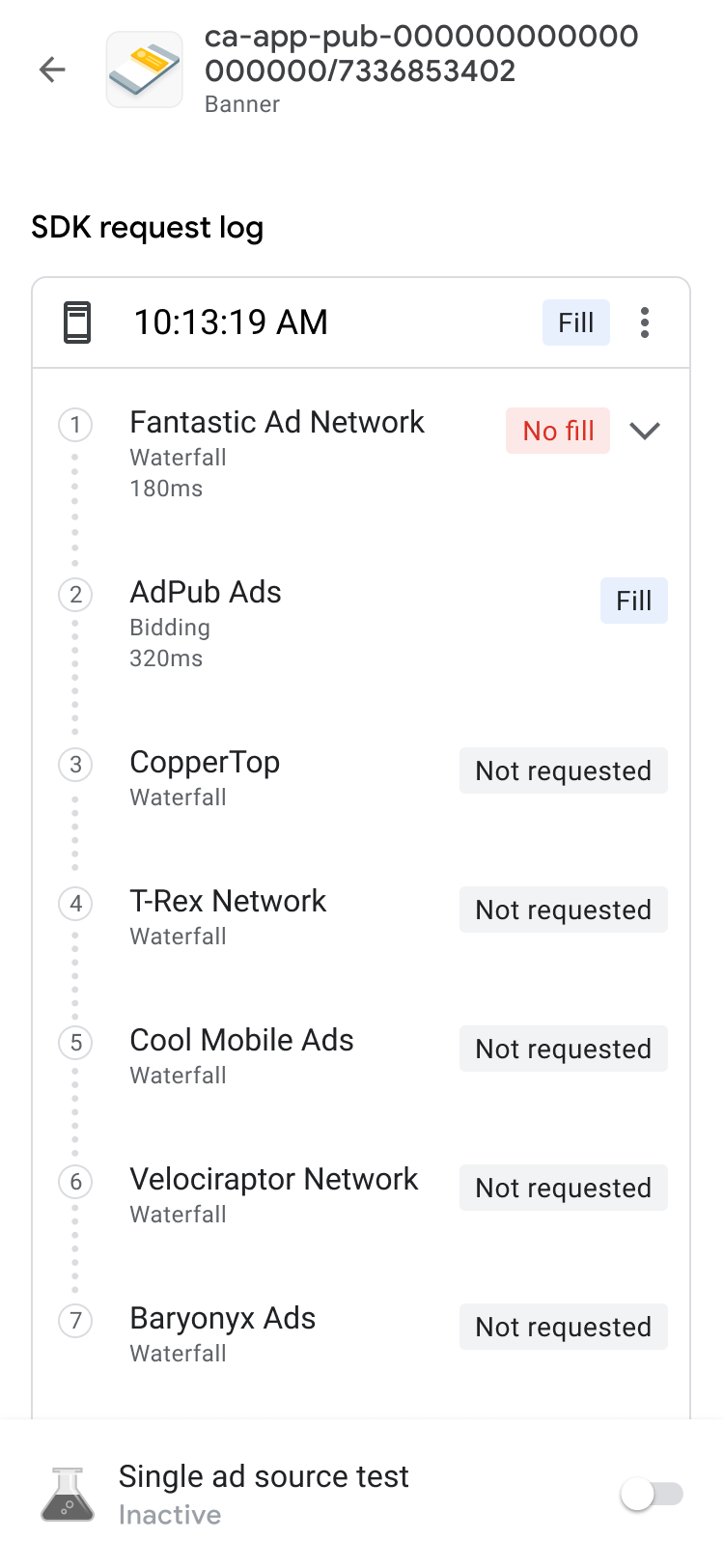
نتایج مناقصه به منظور نزدیک کردن موارد قابل اجرا به بالای لیست مرتب شده اند:
در بالا شبکه تبلیغاتی است که برنده حراج شده است.
شبکه های تبلیغاتی بعدی با مشکلاتی هستند. می توانید مراحل عیب یابی مشکلات را دنبال کنید.
سپس، شبکههای تبلیغاتی هستند که هیچ آگهی بازگردانده نشدهاند یا پیشنهادی ندادهاند. این یک نشانگر احتمالی بسیاری از مسائل مختلف با منبع آگهی است زیرا ممکن است به دلیل تنظیم یا تصمیم گیری آن پیشنهاد قیمت نداشته باشد. میتوانید به راهنمای تنظیم منبع آگهی مراجعه کنید یا برای پشتیبانی مستقیماً با منبع آگهی تماس بگیرید .
در نهایت، در انتهای لیست، شبکه های تبلیغاتی هستند که در مزایده مناقصه شکست خورده اند.
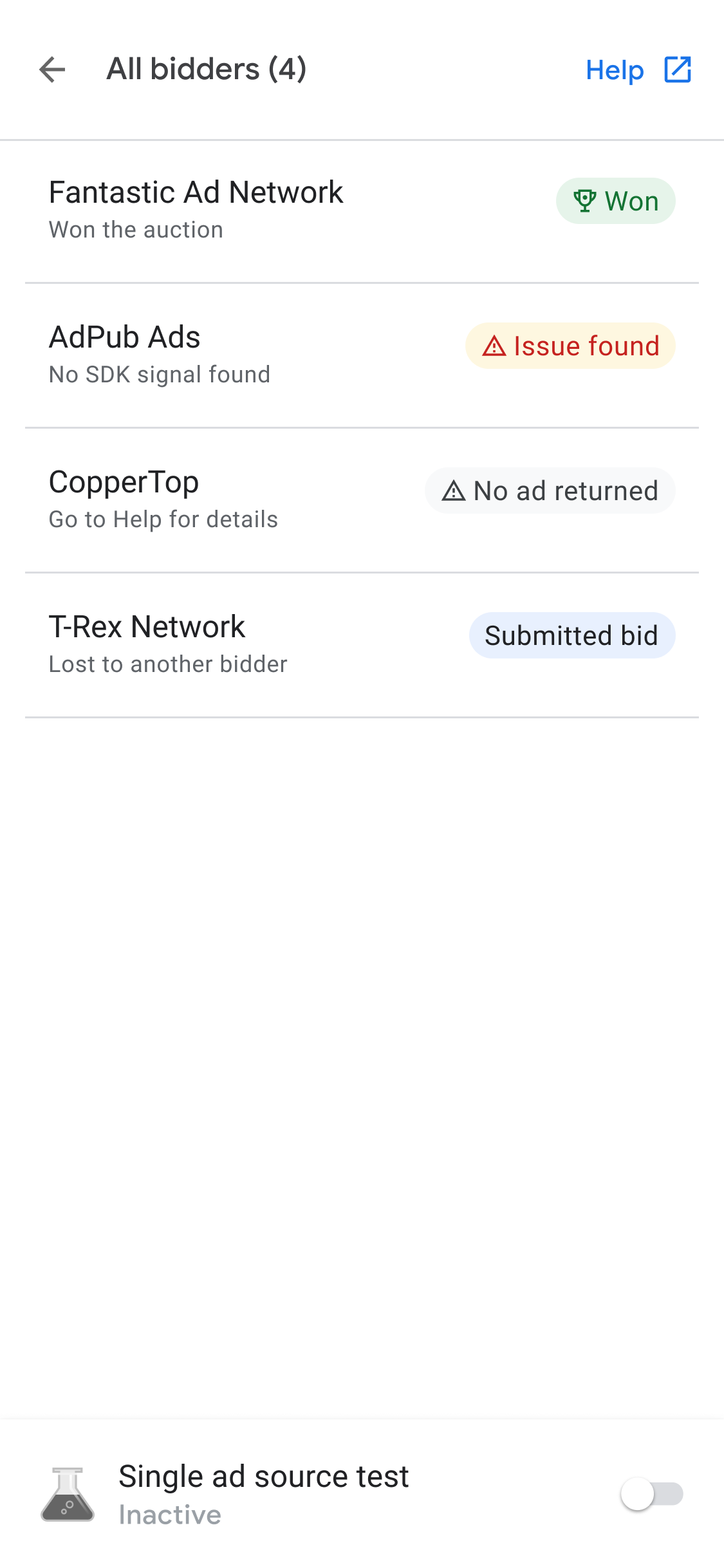
آبشار میانجی میتواند منبع تبلیغی را که برنده مزایده مناقصه شده است، مطابق با ارزش eCPM خود قرار دهد.
هنگامی که یک منبع تبلیغاتی در آبشار میانجی فراخوانی می شود، می تواند تبلیغات را ارائه دهد. برای کسب اطلاعات بیشتر در مورد نحوه عملکرد مناقصه با آبشار میانجی، به مثال 2 و مثال 3 منابع آگهی مناقصه و آبشار در یک گروه میانجی مراجعه کنید.
اشکال زدایی پیشرفته واحد تبلیغات
هنگام عیبیابی واحدهای تبلیغاتی، جستجو در درخواست و پاسخ آگهی برای شناسایی جایی که مشکلی وجود دارد، یا اشتراکگذاری با پشتیبانی Google برای کمک به رفع اشکال میتواند مفید باشد. روی نماد منو در بالای زنجیره آبشار ضربه بزنید و اشتراکگذاری درخواست و پاسخ آگهی را انتخاب کنید تا درخواست و پاسخ کامل آگهی صادر شود. این کار شما را از مشکل اجرای ردیابی های شبکه در برنامه خود نجات می دهد.
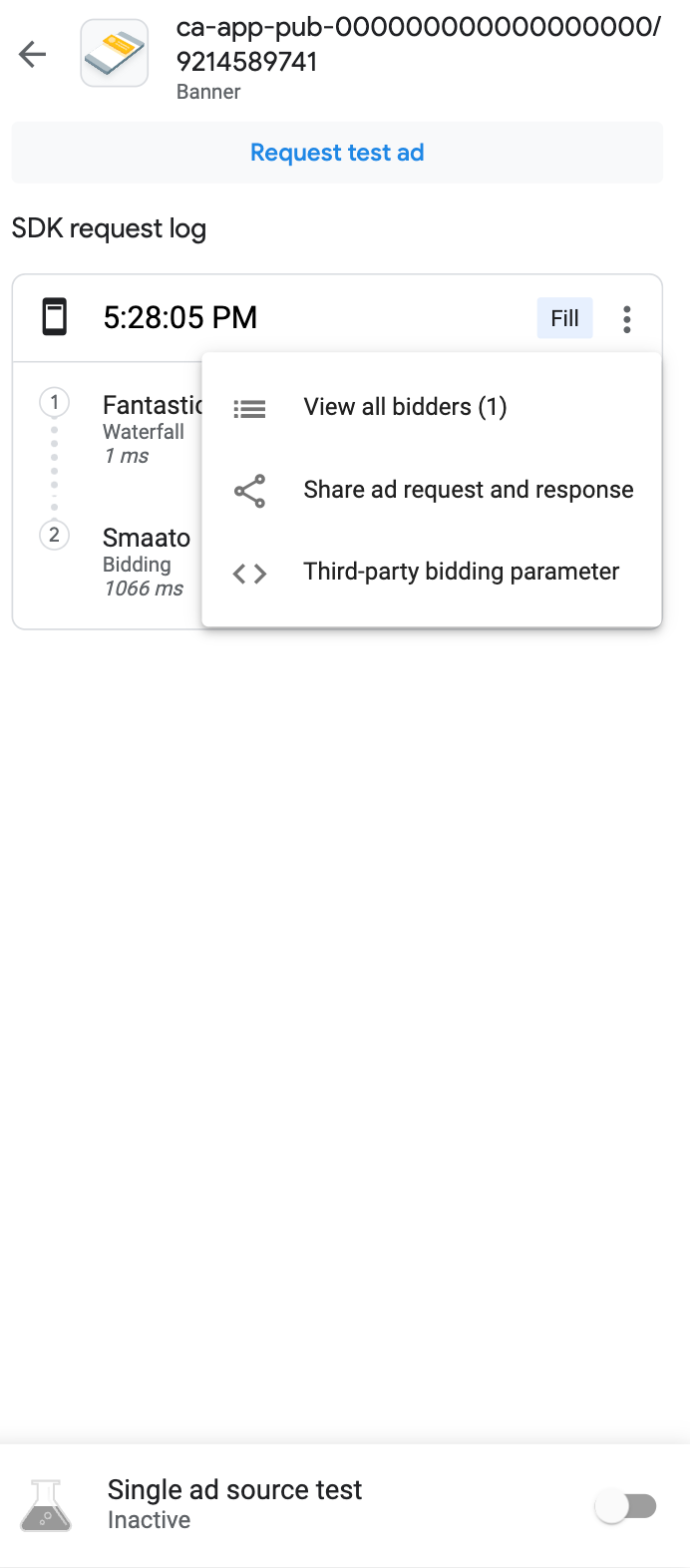
علاوه بر این، میتوانید با ضربه زدن روی گزینه پارامتر مناقصه شخص ثالث در همان منوی رشته درخواست، پارامترهای مناقصه شخص ثالث رمزگشایی شده را مشاهده کنید. این اطلاعات جزئیات مربوط به پارامترهای پیشنهادی شخص ثالث را ارائه می دهد که ممکن است مشکل داشته باشند، به شما کمک می کند تا برنامه خود را اشکال زدایی کنید یا تأیید کنید که شبکه با موفقیت سیگنال های خود را جمع آوری می کند.
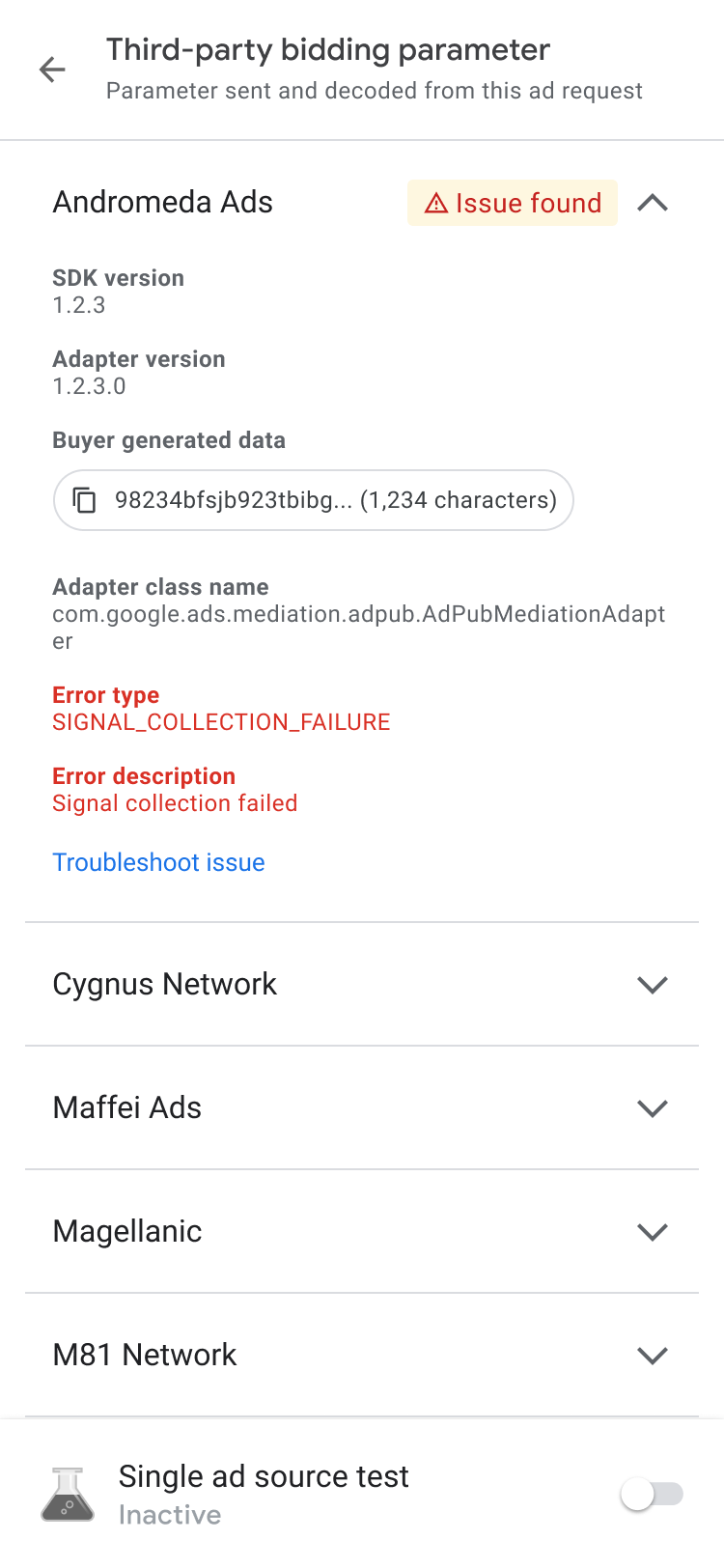
مشاهده آداپتورهای موجود
برای مشاهده لیستی از همه آداپتورهای شخص ثالث مرتبط با منابع تبلیغاتی در تنظیمات مناقصه یا میانجیگری در برنامه خود، روی تب Adapters کلیک کنید. سپس، کارتها را برای مشاهده وضعیت اولیه و نسخههای SDK گسترش دهید. همراه با آداپتورهای شخص ثالث پشتیبانی شده، می توانید آداپتورهای رویداد سفارشی را نیز مشاهده کنید. رویدادهای سفارشی به ناشران اجازه میدهد از شبکههای تبلیغاتی استفاده کنند که AdMob پشتیبانی نمیکند. رویدادهای سفارشی از آداپتورهای شخص ثالث استاندارد در لیست آداپتورها با نام کلاس منحصر به فردشان قابل تشخیص هستند. بازرس آگهی علاوه بر ارائه اطلاعات نام کلاس و وضعیت، برچسب های اختصاص داده شده به آن رویدادهای سفارشی را در رابط وب AdMob نیز نمایش می دهد.
در صورتی که آداپتور پیدا نشد یا شروع به تنظیم اولیه نکرد، برای اطلاعات بیشتر به عیب یابی مشکلاتی که با استفاده از بازرس آگهی پیدا شده است مراجعه کنید.

واحدهای تبلیغاتی خود را آزمایش کنید
اگر میخواهید واحد تبلیغات خود را بدون نیاز به پیمایش به آن در رابط کاربری برنامهتان آزمایش کنید، بازرس آگهی مستقیماً از صفحه جزئیات واحد آگهی از آن پشتیبانی میکند. علاوه بر این، میتوانید چندین واحد تبلیغاتی را بهطور همزمان آزمایش کنید، درخواستهای آگهی آزمایشی خود را بهصورت ناهمزمان بارگیری و مشاهده کنید، و حتی آزمایشهای منبع آگهی را انجام دهید.
تست تبلیغات
آزمایشهای آگهی بازرس آگهی که در این بخش توضیح داده شده است، ابزاری عالی برای تأیید تجربه تبلیغات پایه شما و تأیید پیکربندی میانجیگری شما هنگام استفاده از آزمایش منبع آگهی منفرد است.
وقتی آماده آزمایش واحد تبلیغاتی خود هستید، روی دکمه درخواست آگهی آزمایشی در بالای صفحه بازرس آگهی خود ضربه بزنید تا آزمایش آگهی بازرس آگهی شما فعال شود. سپس نتایج آزمایش در گزارش درخواست SDK در زیر عنوان درخواست شده از بازرس آگهی ظاهر می شود.
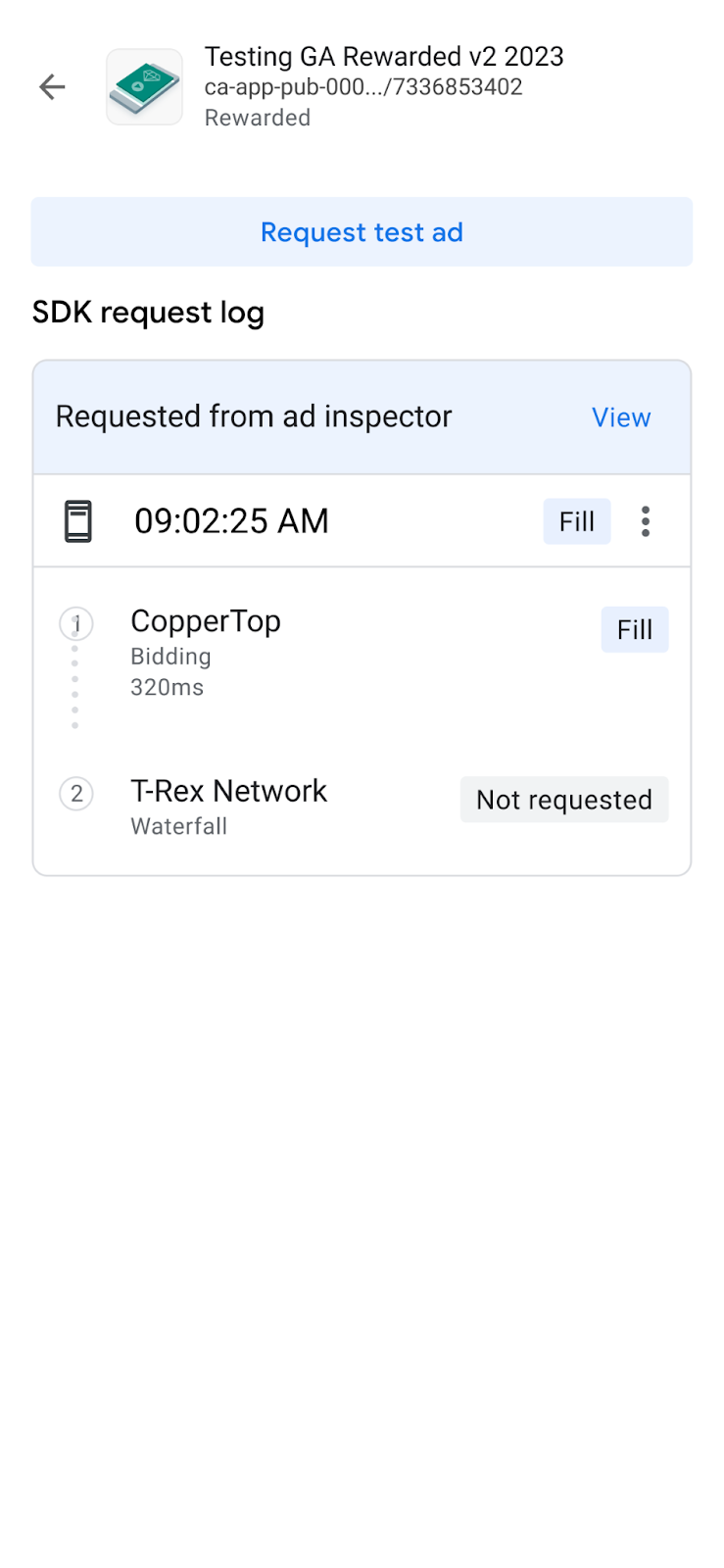
تست منبع آگهی واحد
Ad Inspector دارای قابلیتی است که درخواستهای تبلیغات را در برنامه شما محدود میکند تا فقط از یک منبع آگهی مناقصه یا میانجی آبشار تبلیغات ارائه کند. این به شما امکان میدهد تأیید کنید که آداپتور شخص ثالث را بهدرستی پیادهسازی کردهاید و منبع آگهی همانطور که انتظار میرود ارائه میشود.
برای فعال کردن این ویژگی، سوئیچ آزمایش منبع آگهی واحد را در پایین صفحه تغییر دهید. این کادر گفتگوی انتخاب منبع آگهی زیر را نمایش می دهد:
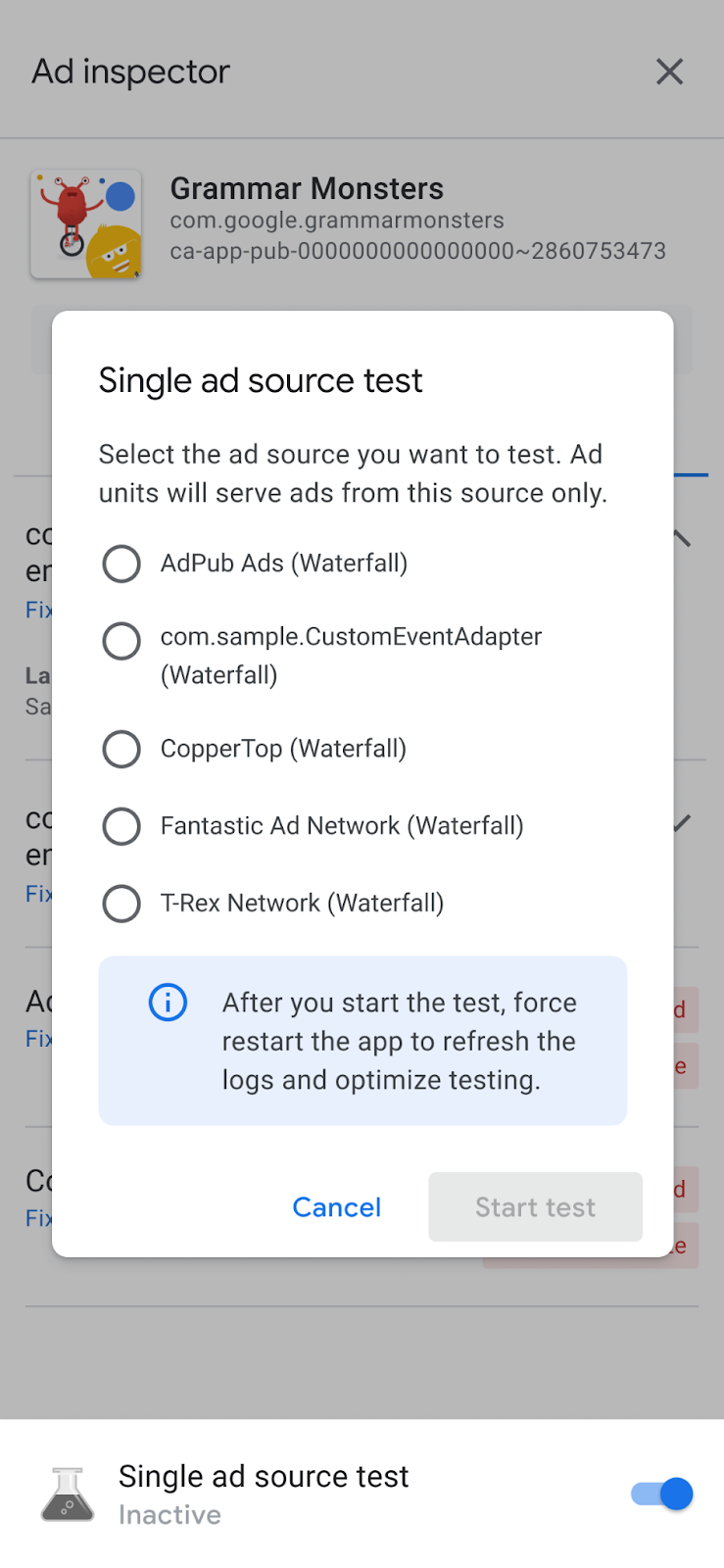
قبل از اینکه بتوانید از آزمایش منبع آگهی استفاده کنید، باید Google Mobile Ads SDK را مقداردهی کنید .
سپس می توانید یک منبع تبلیغاتی را برای آزمایش انتخاب کنید. پس از انتخاب منبع تبلیغ، صفحه زیر ظاهر می شود:
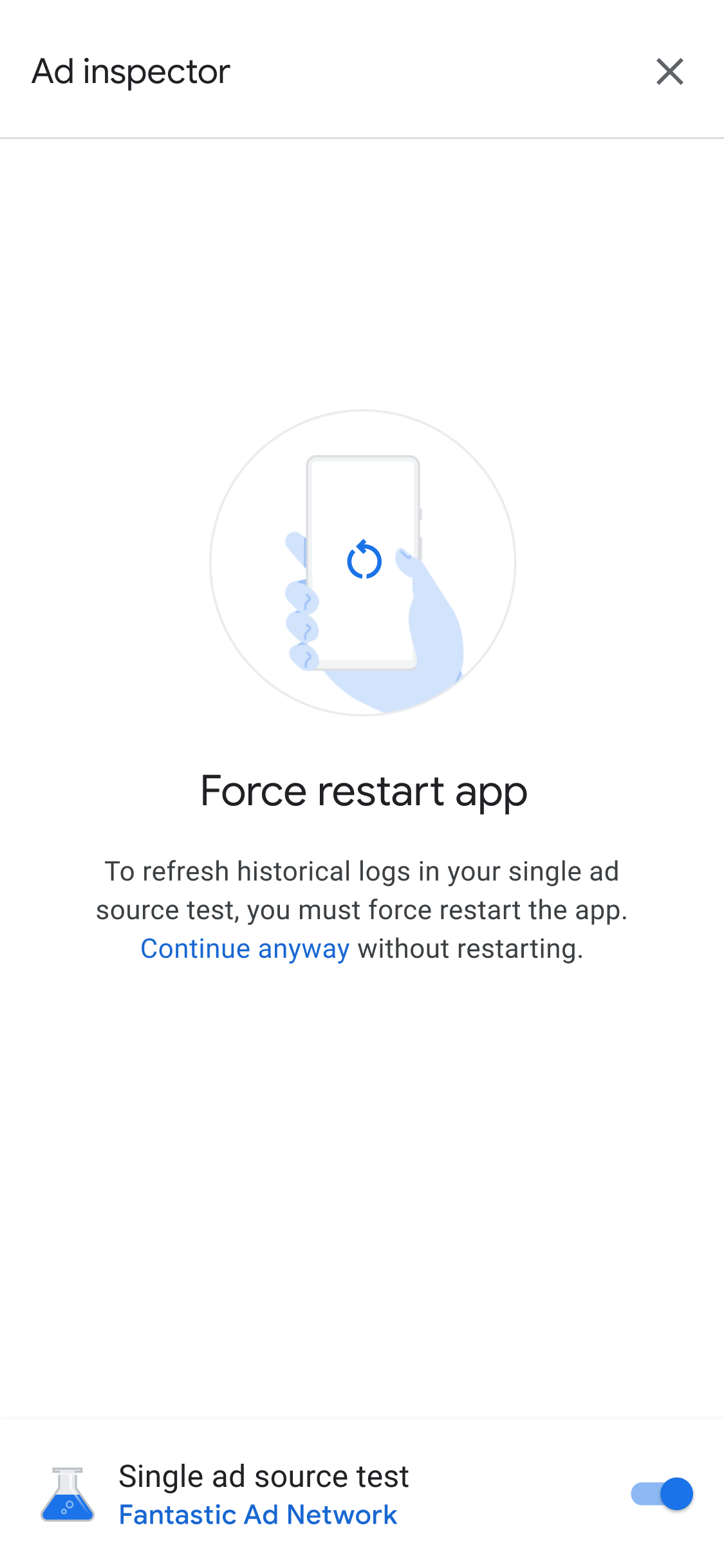
تنظیم آزمایش منبع آگهی واحد برای هر درخواست آگهی بعدی که در همان جلسه ارائه می کنید اعمال می شود. با این حال، برای تبلیغات ذخیره شده قبلی در آن جلسه که هنوز نمایش داده نشده اند، اعمال نمی شود. راهاندازی مجدد اجباری برنامهتان هنگام استفاده از آزمایش منبع آگهی منفرد توصیه میشود تا آگهیهای ذخیرهشده در حافظه پنهان که میتوانستند بهجای اینکه منبع آگهی انتخابی شما درخواست دریافت کند، ارائه شوند، باطل شود.
پس از راهاندازی مجدد برنامه، همه مکانهای واحد تبلیغات سعی میکنند آگهی را فقط از شبکه انتخابشده نشان دهند. راهاندازی بازرس آگهی زمانی که یک آزمایش منبع آگهی واحد فعال است، منبع آگهی آزمایشی فعال را نشان میدهد:
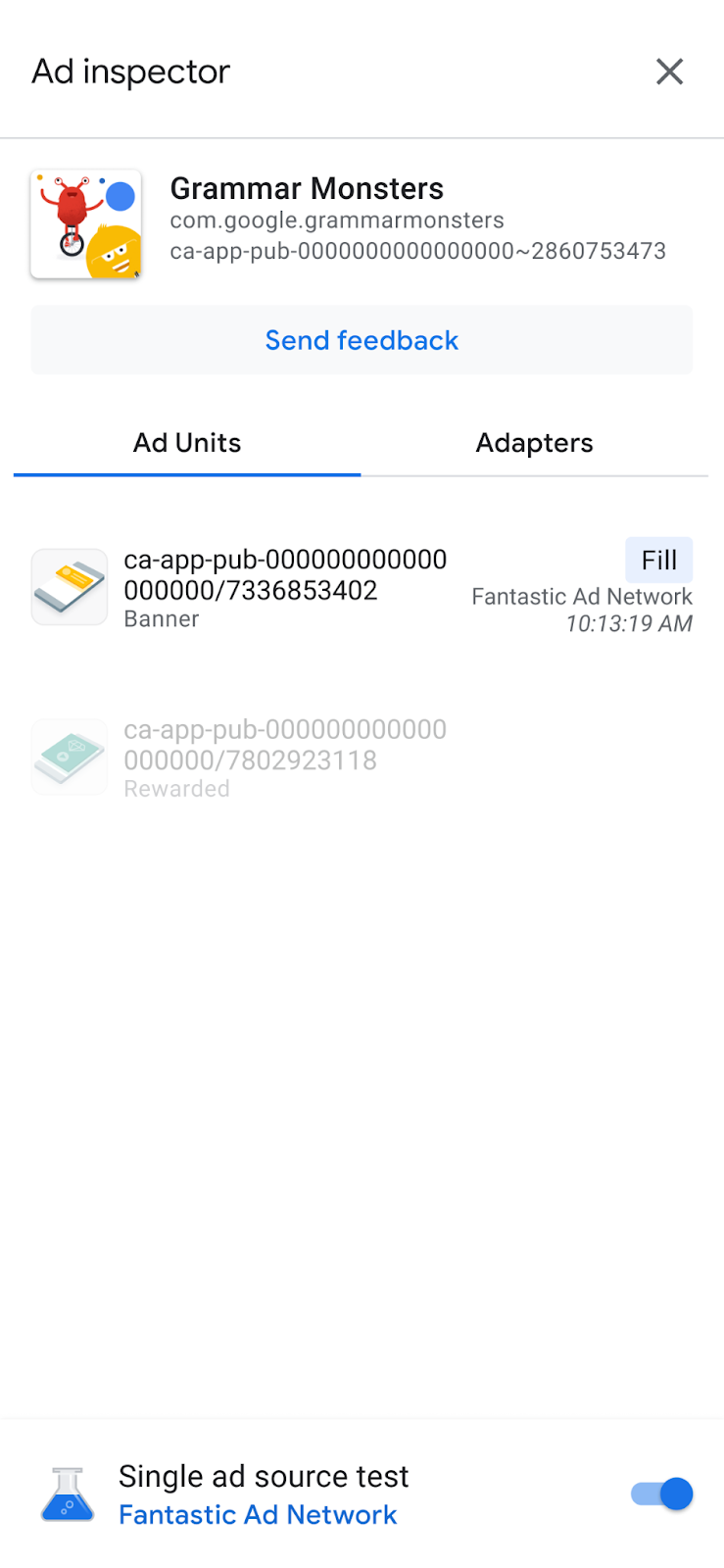
در حالت آزمایش منبع آگهی واحد، همه درخواستهای آگهی سعی میکنند با منبع آگهی انتخابشده پر شوند، صرفنظر از اینکه آن منبع آگهی برای مناقصه یا میانجیگری برای واحد آگهی درخواستی پیکربندی شده است. اگر منبع تبلیغی که در حال آزمایش آن هستید در آبشار میانجی یک واحد تبلیغاتی نباشد، پیام خطای «No fill» دریافت میکنید.
در یک آزمایش منبع آگهی، میتوانید روی یک واحد تبلیغات ضربه بزنید تا گزارش درخواست SDK آن را مشاهده کنید. این به شما امکان میدهد بدانید که آیا منبع آگهی درخواستهای تبلیغاتی را که پس از فعال شدن تست منبع آگهی تکنفره داده شده بود، پر کرده است یا خیر. اگر منبع تبلیغ نتوانست تبلیغی را بارگیری کند، یک پیام خطایی ظاهر می شود که خطا را توصیف می کند.
اگر چندین نمونه از منبع تبلیغات انتخابی را به یک آبشار میانجی اضافه کرده باشید، هر نمونه از تماس با منبع آگهی را در آبشار مشاهده خواهید کرد تا زمانی که آگهی پر شود یا آبشار بدون پر شود.
یک آزمایش منبع آگهی را متوقف کنید
برای توقف آزمایش، سوئیچ را خاموش کنید:
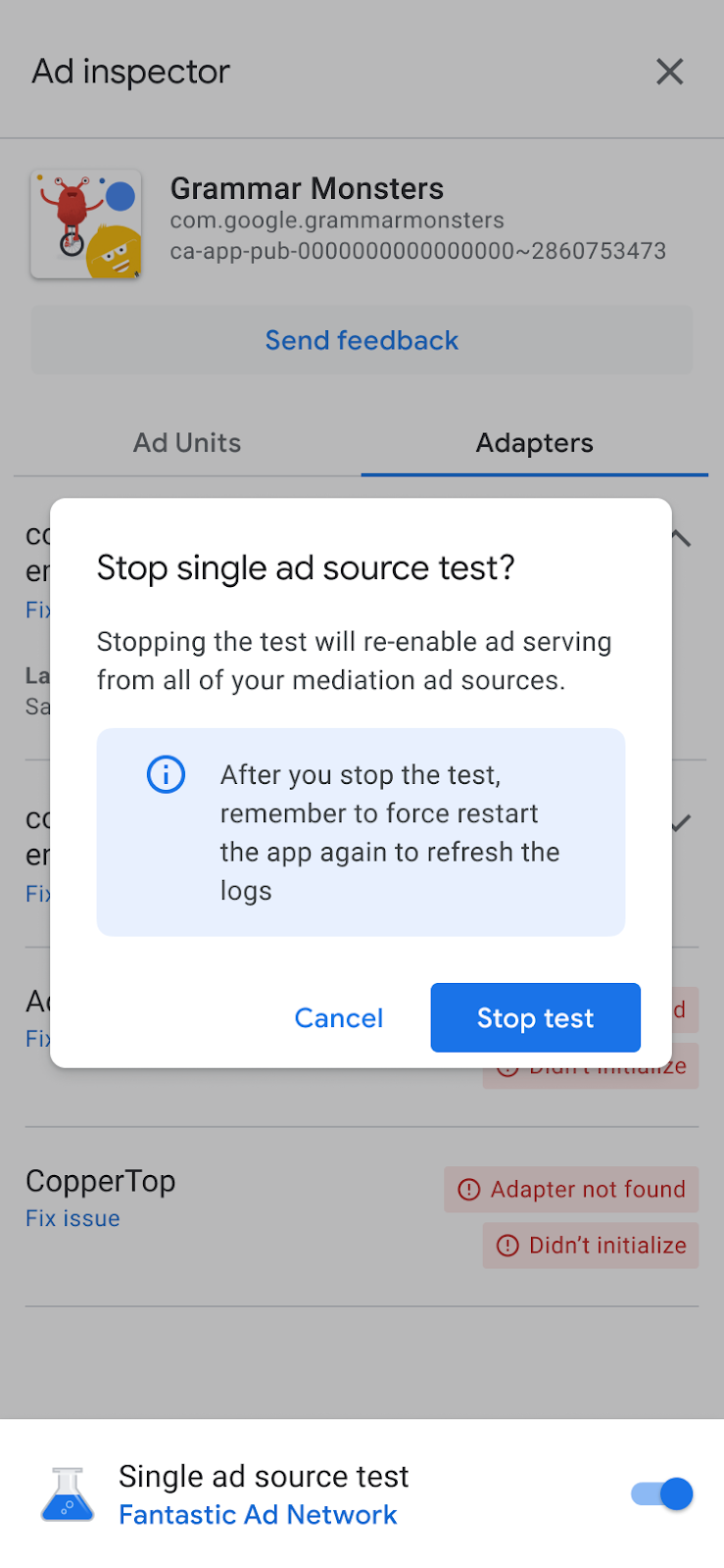
سپس یک پیام تأیید در صفحه راه اندازی مجدد زیر ظاهر می شود:
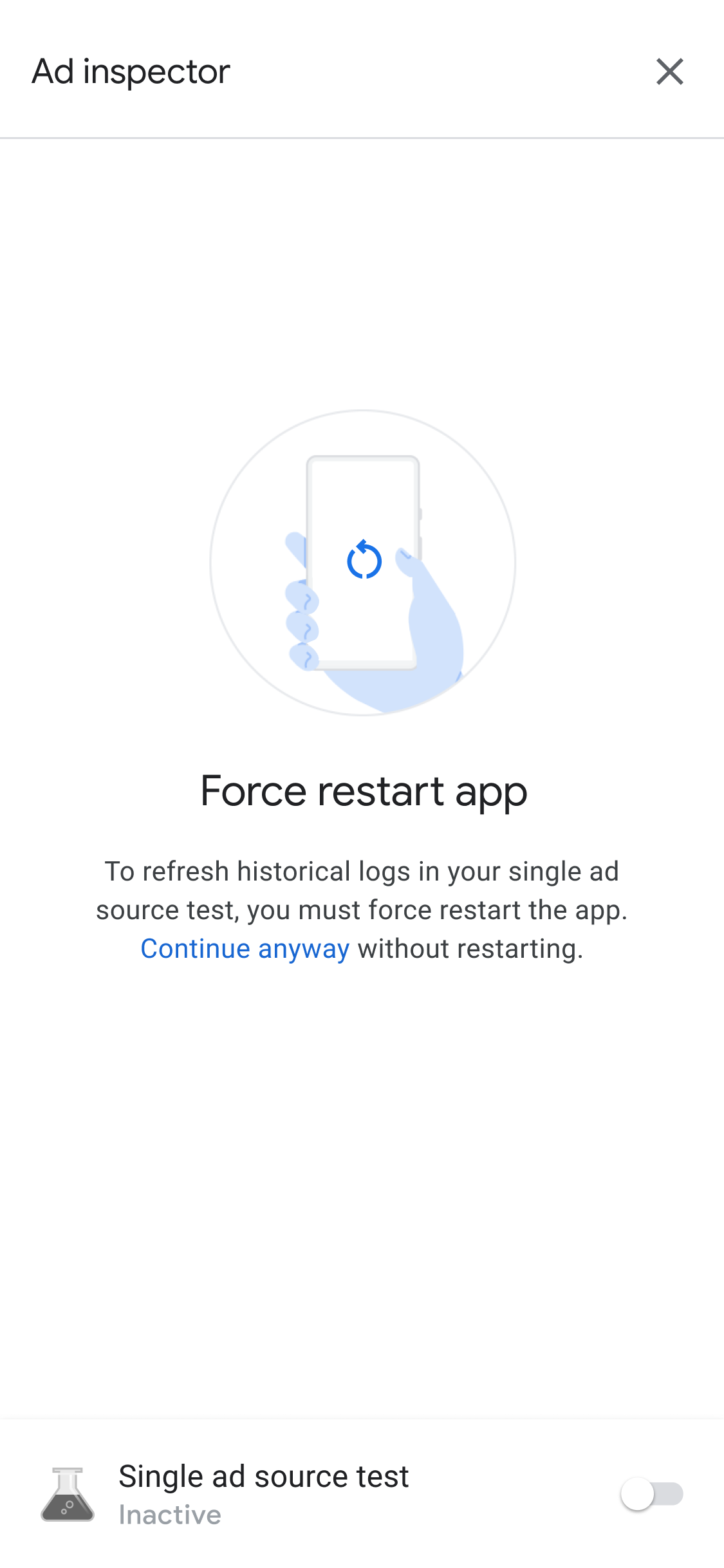
توصیه میکنیم پس از توقف آزمایش، برنامهتان را مجدداً اجباری راهاندازی کنید تا هر گونه تبلیغات ذخیرهشده در حافظه پنهان منبع آگهی آزمایششده را باطل کنید.
کل خروجی های اشکال زدایی را کپی کنید
بازرس آگهی از کپی کردن یک رشته JSON حاوی کل خروجی های اشکال زدایی از ابزار، از جمله جزئیات برنامه AdMob، وضعیت های اولیه آداپتور، و نتایج آزمایش همه واحدهای تبلیغاتی پشتیبانی می کند.
برای انجام این کار، روی نماد برنامه هفت بار ضربه بزنید تا پیام بازرس آگهی کپی شده JSON به کلیپ بورد را مشاهده کنید.
